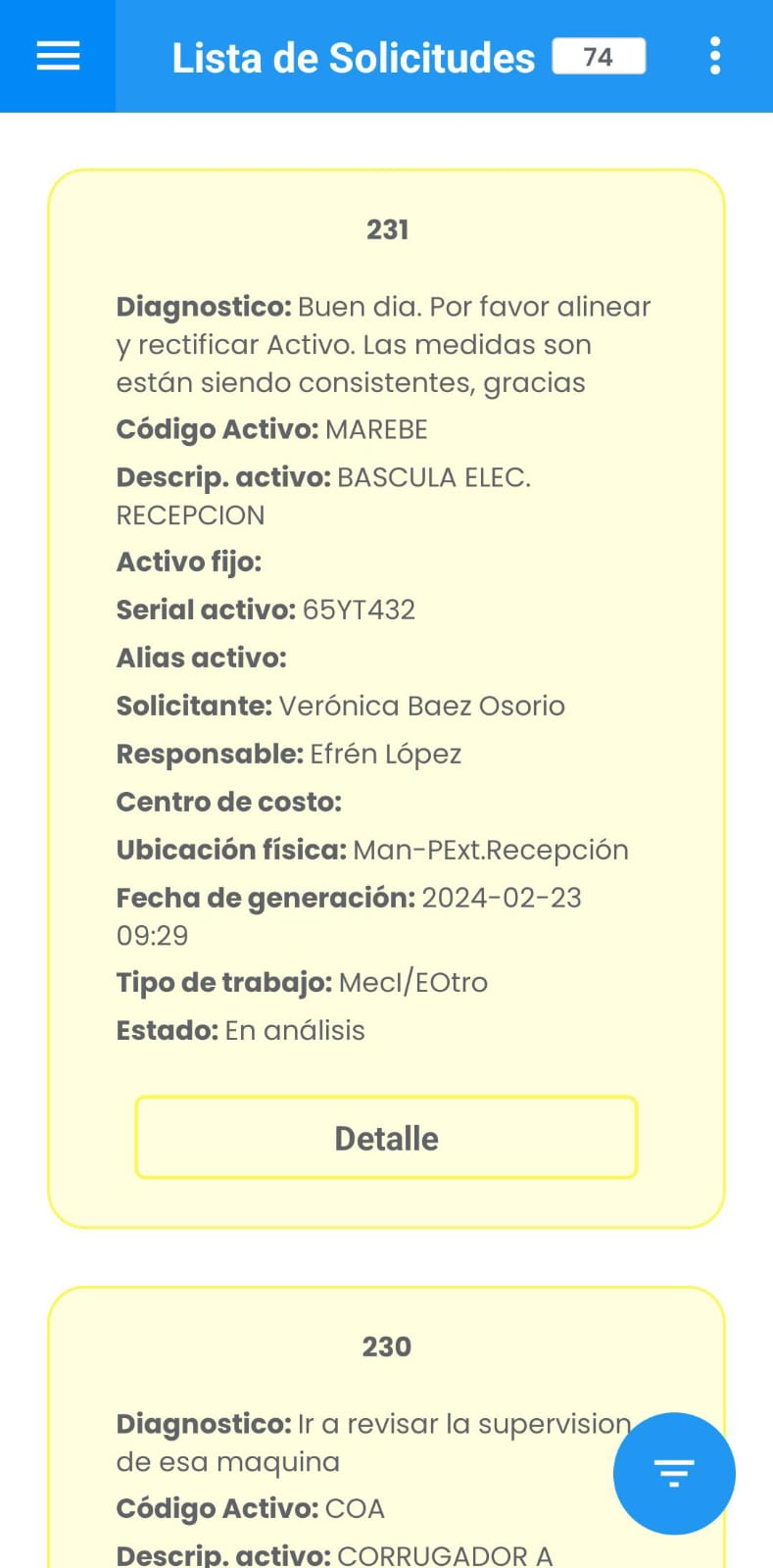Para ir a Solicitudes de Servicio dar un toque sobre el botón Solicitudes en el menú principal:
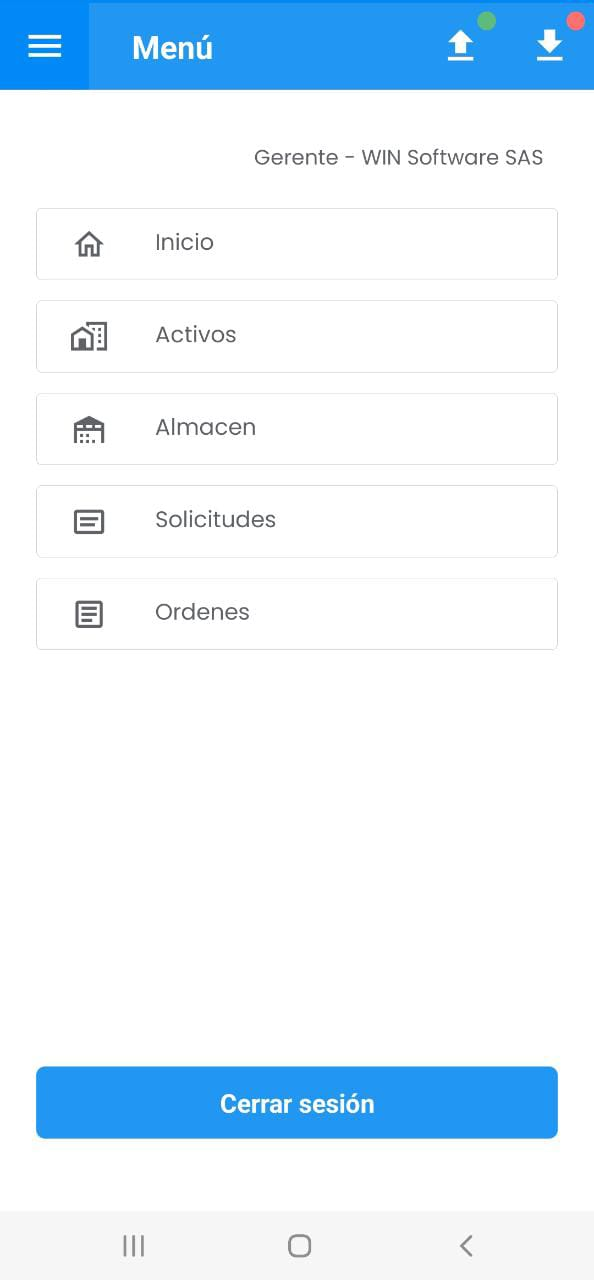
En el siguiente submenú se muestran las siguientes opciones según los permisos de usuario:
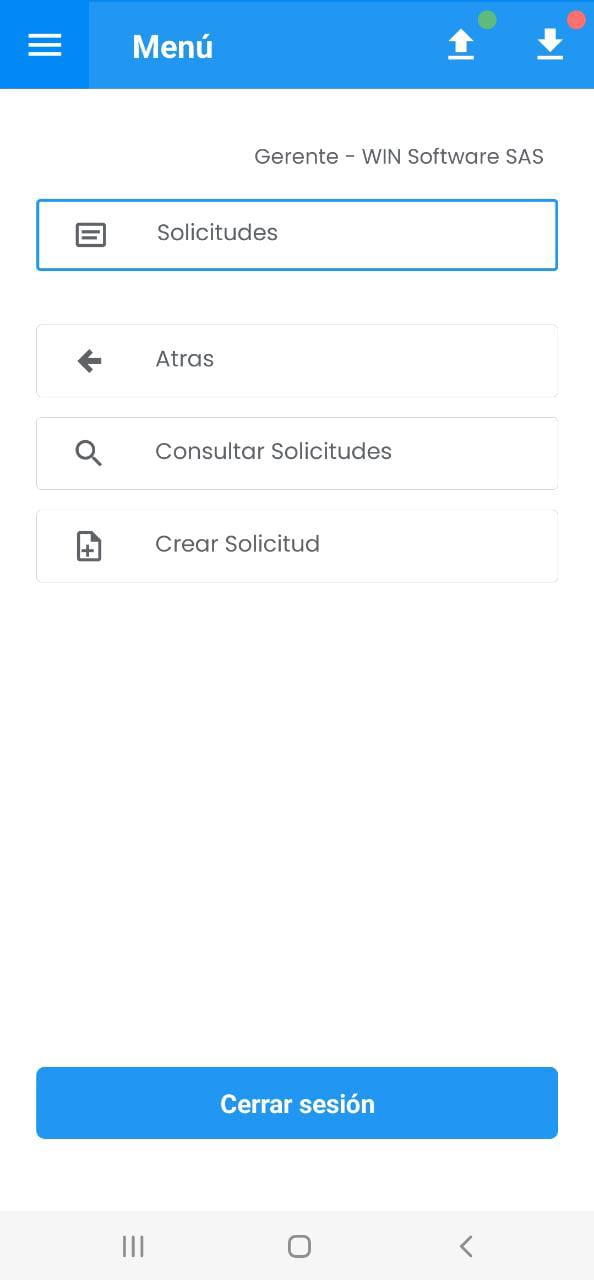
Consultar Solicitudes
Para consulta y seguimiento de las Solicitudes de Servicio dirigirse al botón Consultar Solicitudes, el cual conlleva al total de las Solicitudes:
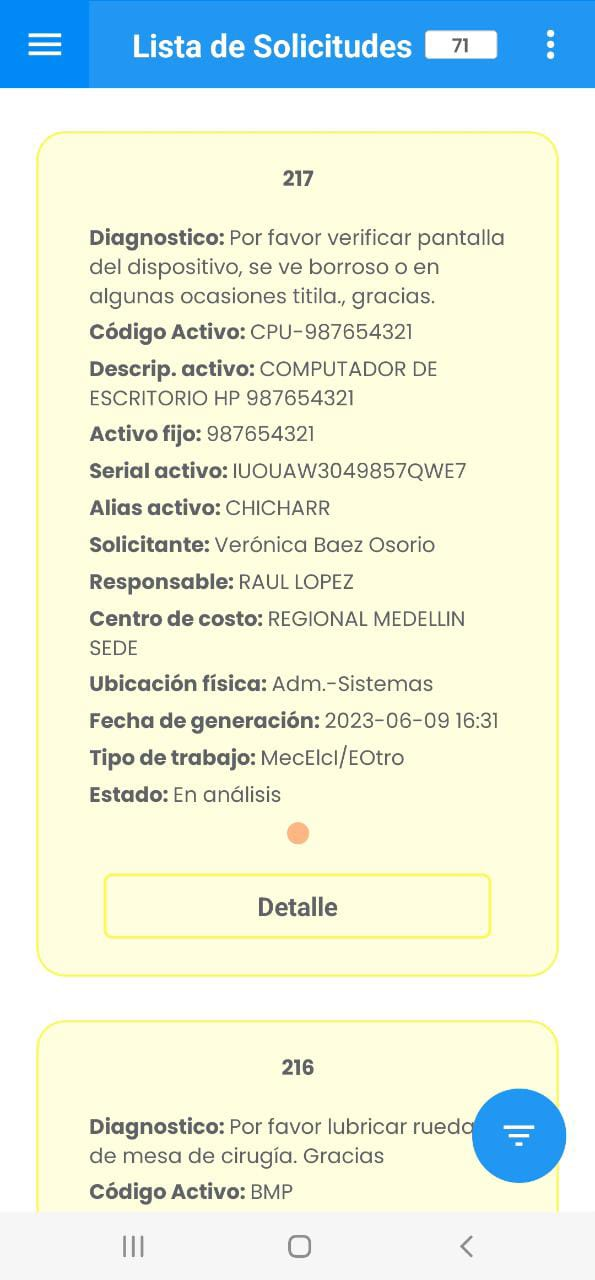
Para ir al detalle del registro dar un toque en el botón Detalle como se muestra a continuación:
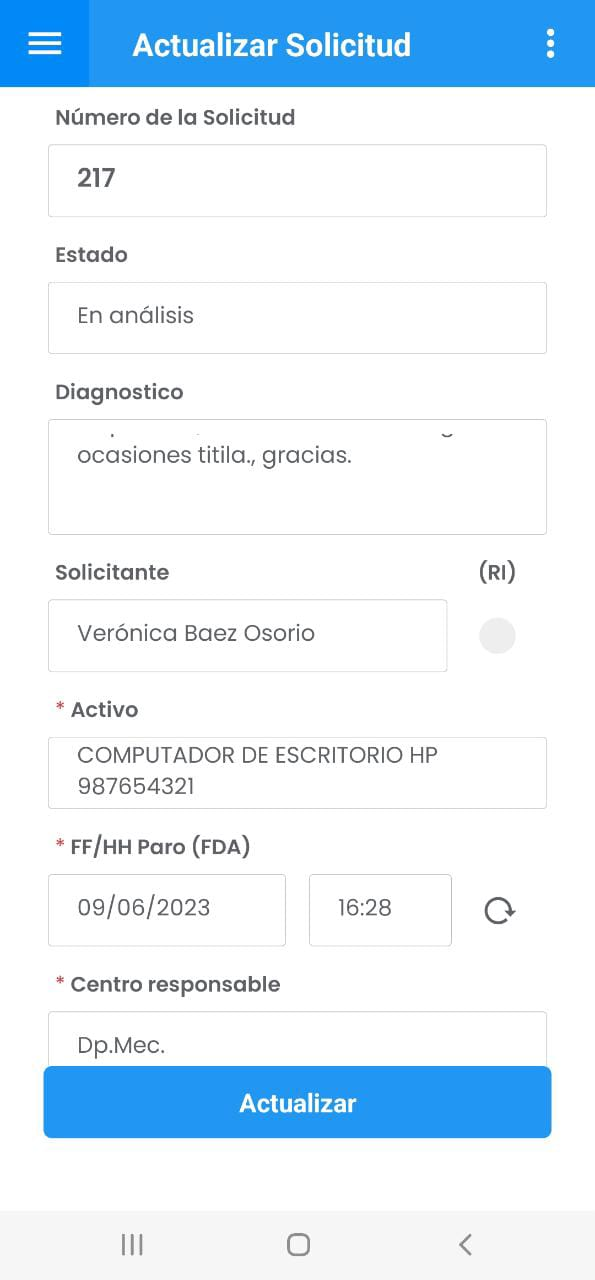
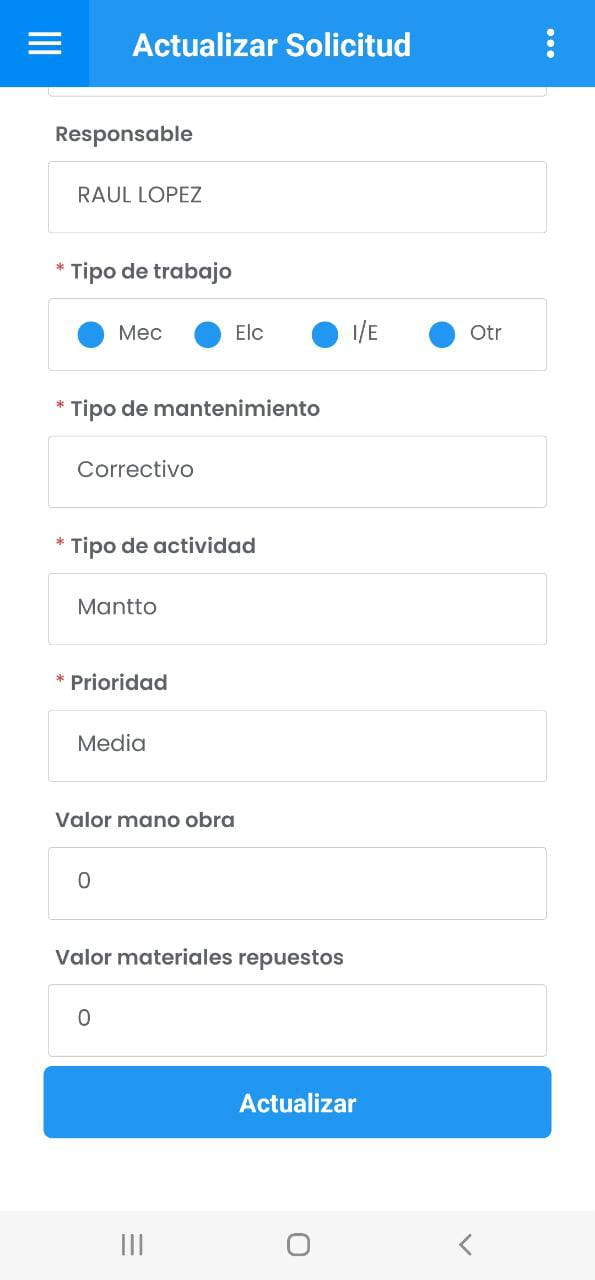
Para guardar los cambios en alguno de los campos de la Solicitud dar un toque en el botón Actualizar. Se muestra un mensaje alerta confirmando los cambios:
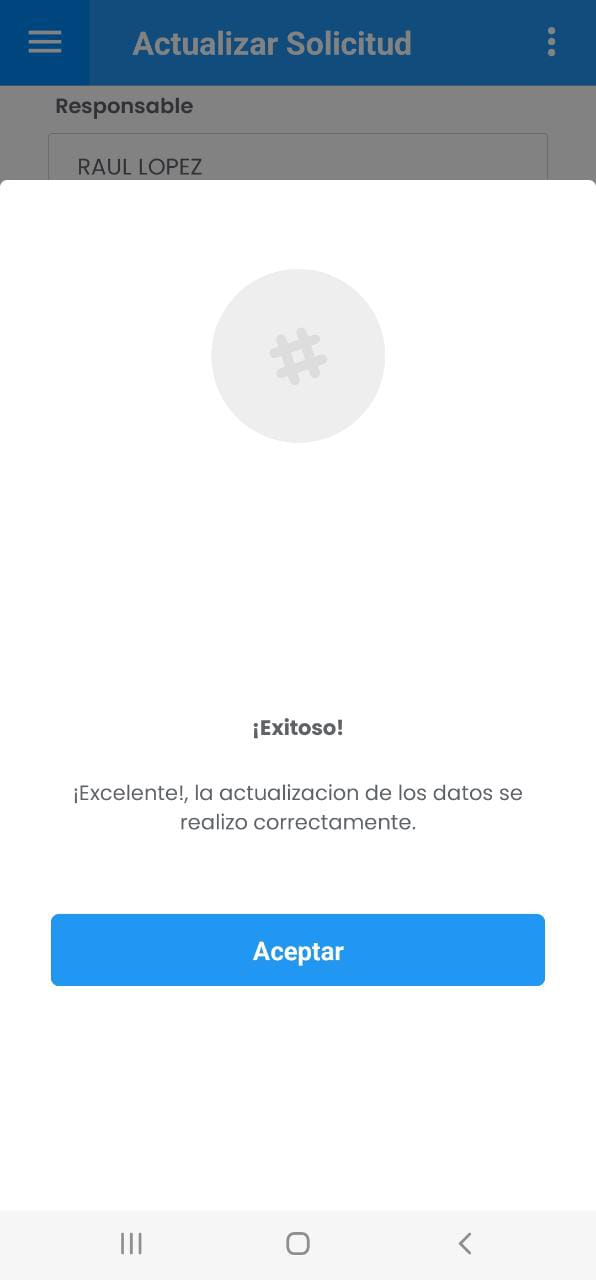
Para continuar dar un toque en Aceptar.
Para ingresar al submenú del Detalle de la Solicitud diríjase al botón ubicado en la parte superior derecha . Donde, se muestran las siguientes opciones relacionadas a la gestión y cierre de Solicitudes:
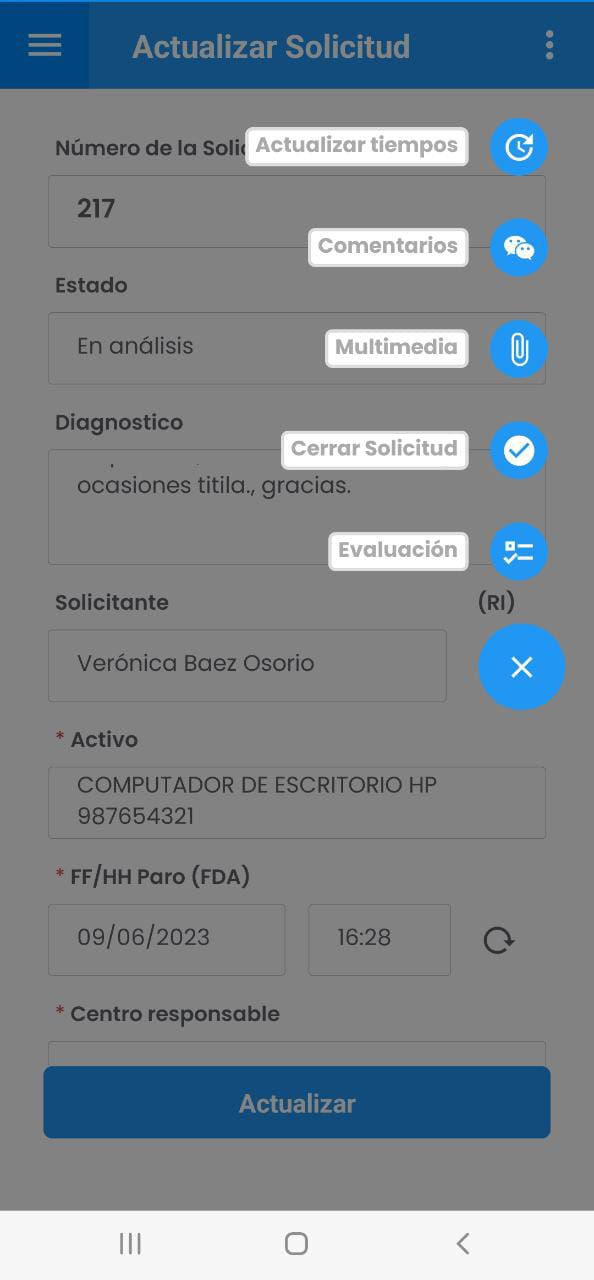
Actualizar tiempos
Para ingresar los tiempos de ejecución de la Solicitud dirigirse al botón y luego ingresar a . Se muestra el detalle de la Solicitud en cuestión, aquellas con estado En análisis deben tener previamente la fecha y hora de Atención, se muestra un ejemplo a continuación:
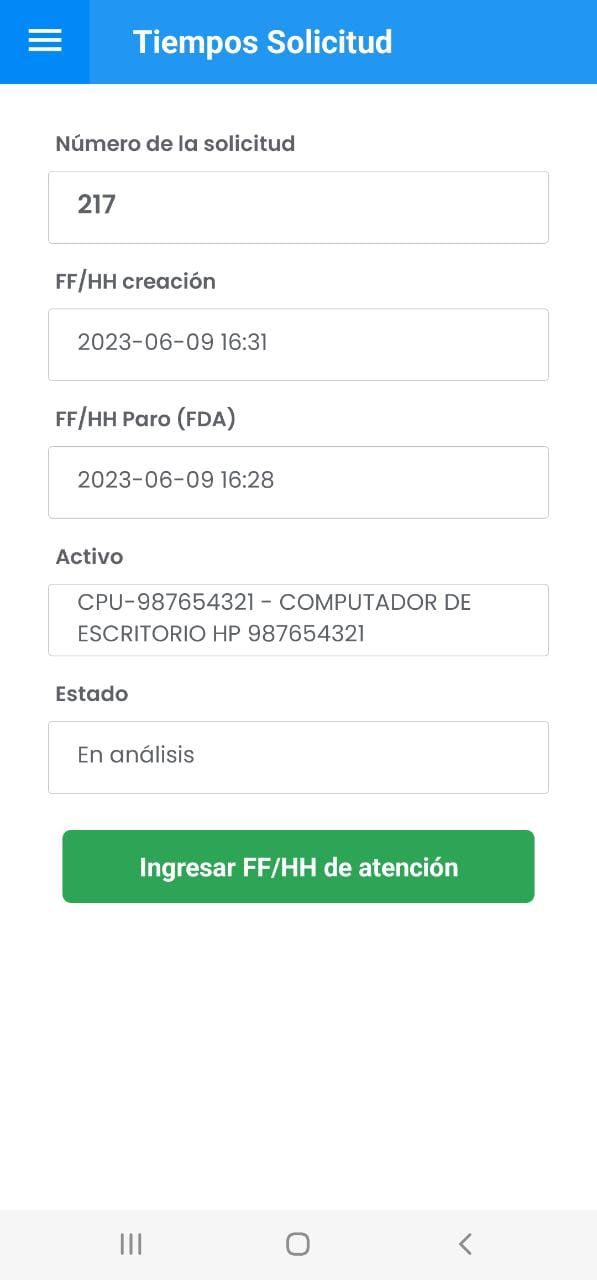
En el detalle de la Solicitud dar un toque en el botón Ingresar FF/HH de atención para ingresar automáticamente la fecha y hora:
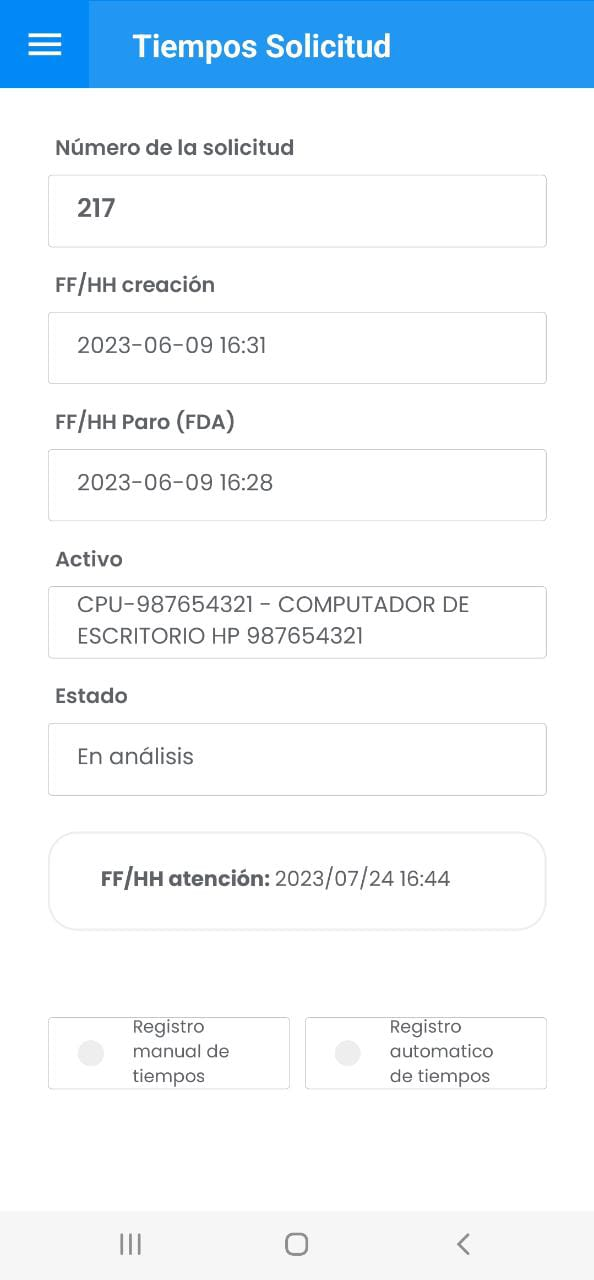
Luego de registrar la FF/HH atención, se habilitan las opciones:
Nota: para ingresar los tiempos en una Solicitud sólo se puede escoger una de los opciones anteriores.
La primera consiste en ingresar las fechas de ejecución de forma manual en cada campo y hacer correcciones sobre el tiempo de duración como se muestra a continuación:
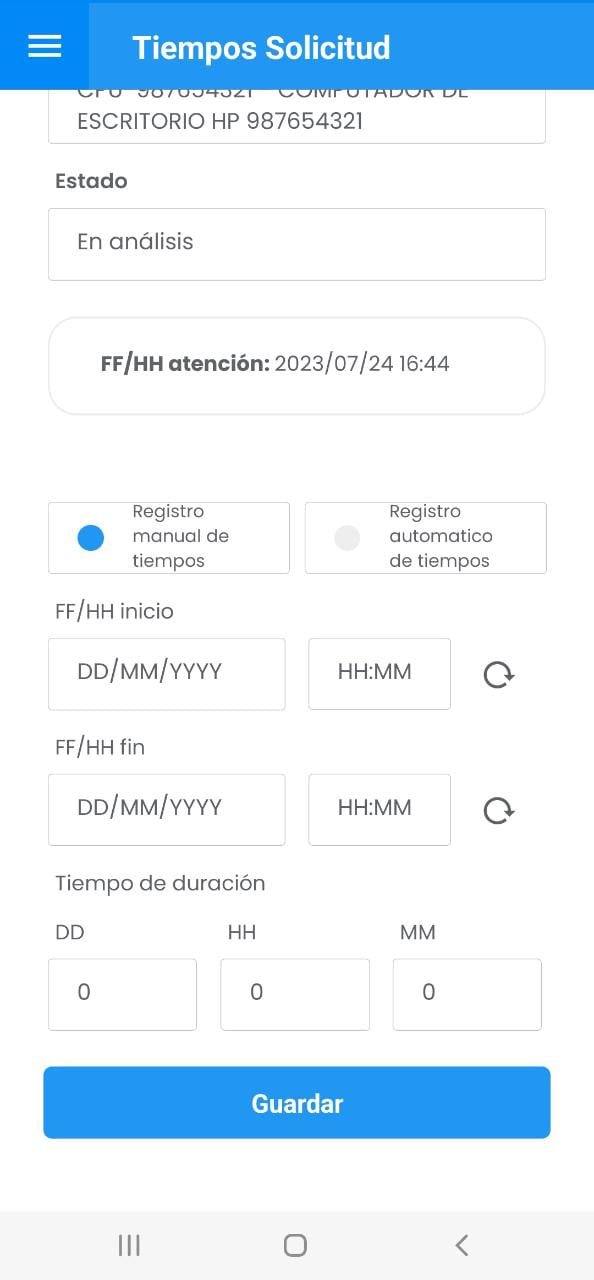
Para asentar los cambios dar un toque en el botón Guardar donde se confirma la actualización y para continuar dar un toque en Aceptar:
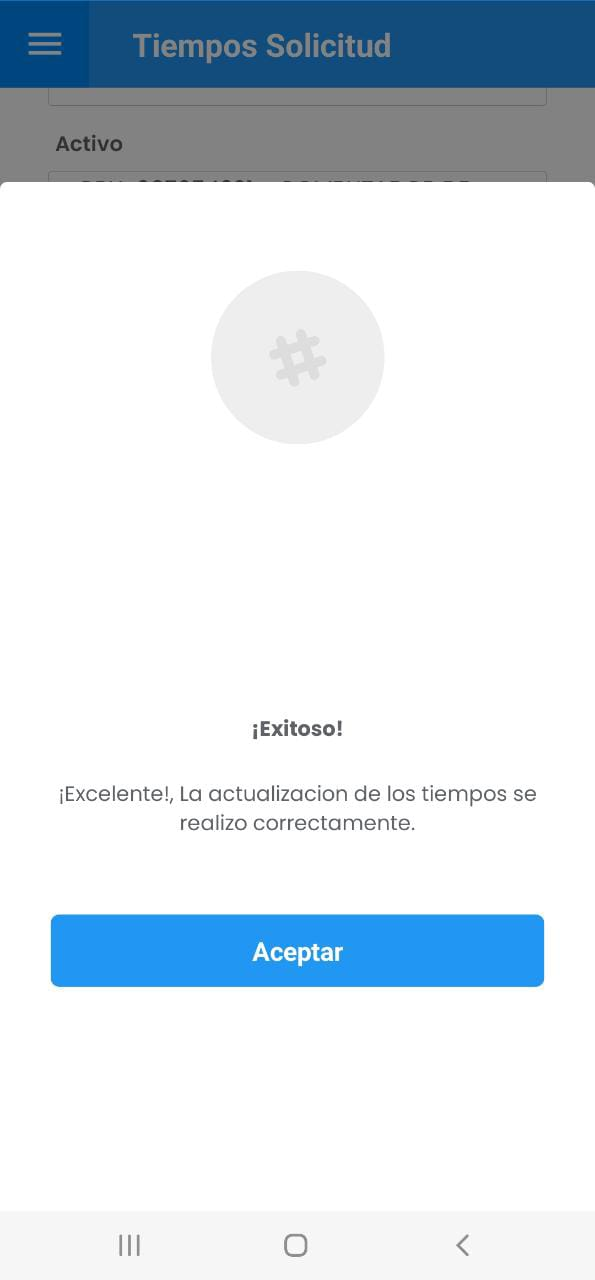
La segunda, es para ingresar automáticamente los tiempos:
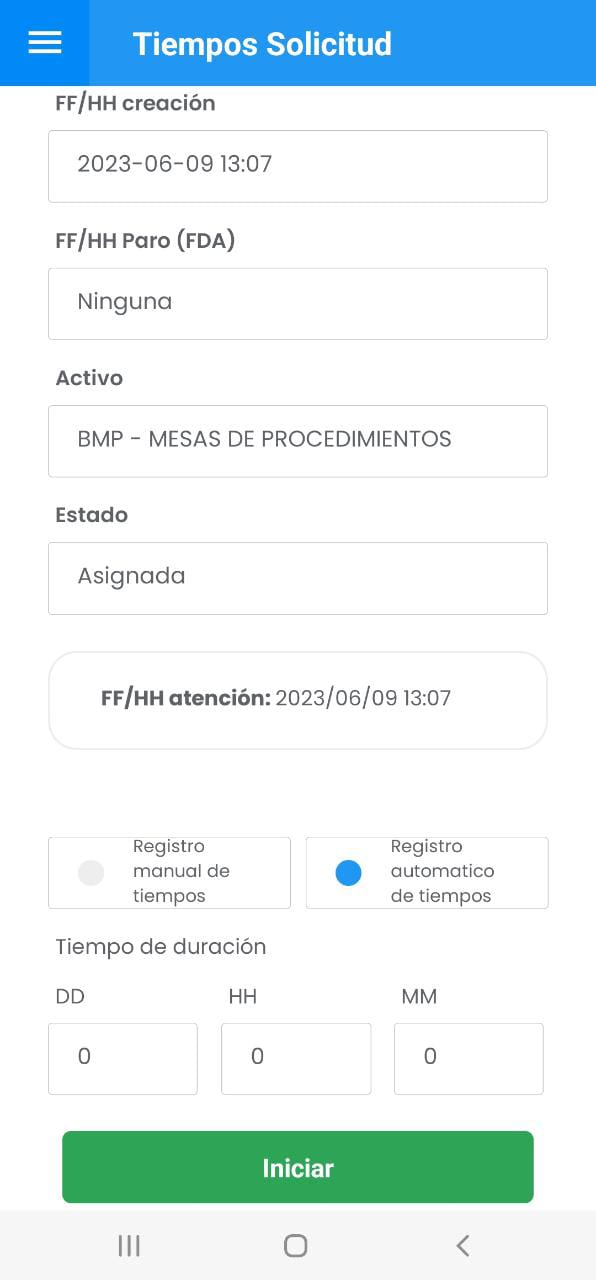
Para dar inicio dar un toque en el botón
Iniciar, esto hará que la FF/Inicio (Fecha Inicio de Trabajos) se ingrese automáticamente. En la siguiente imagen se muestra el ingreso automático y los botones Pausar para el manejo del tiempo de duración y Finalizar para ingresar la FF/Fin (Fecha Fin de Trabajos).
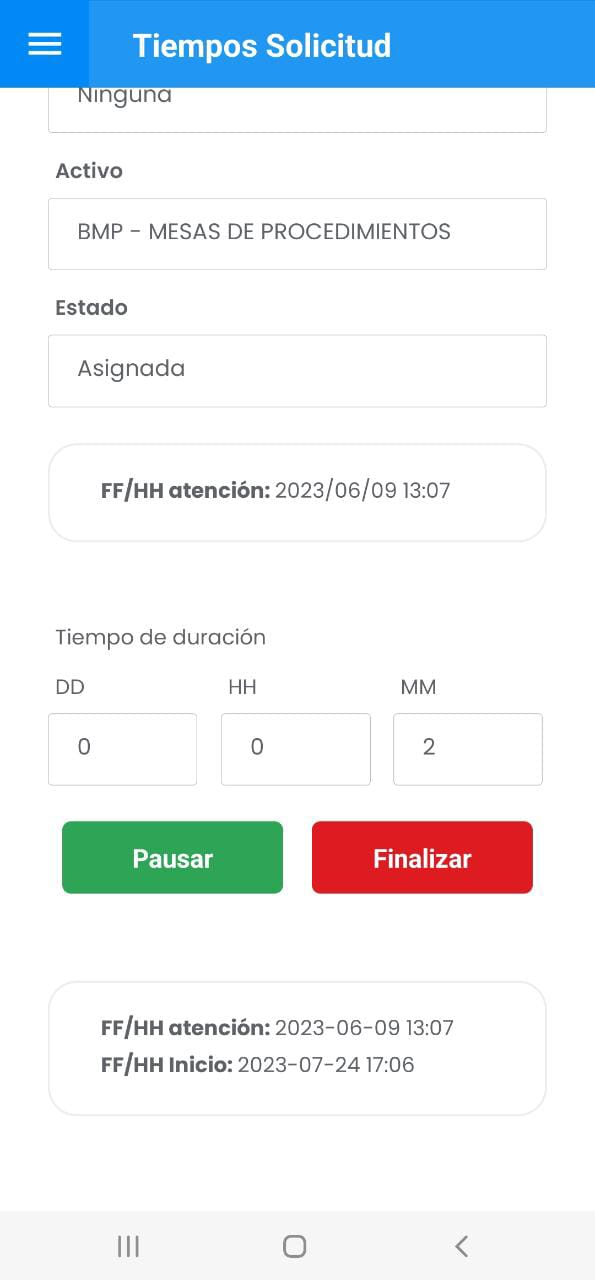
En caso de Pausar la ejecución de trabajos se prosigue con el botón Continuar y al Finalizar la ejecución, se muestra el resumen de tiempos:
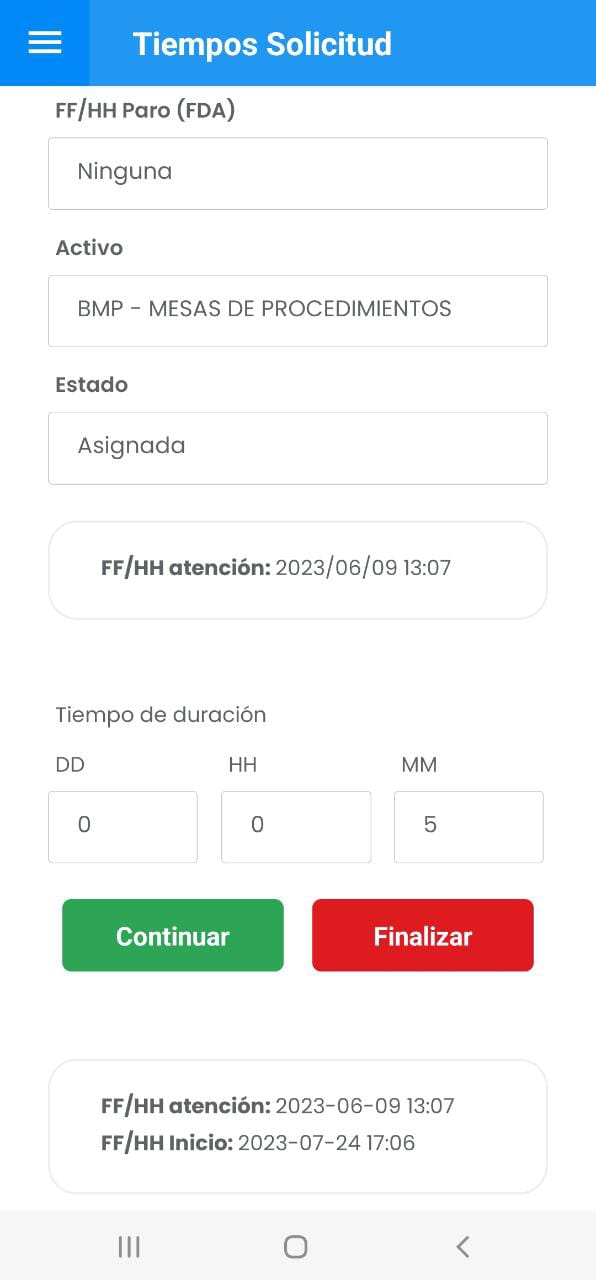
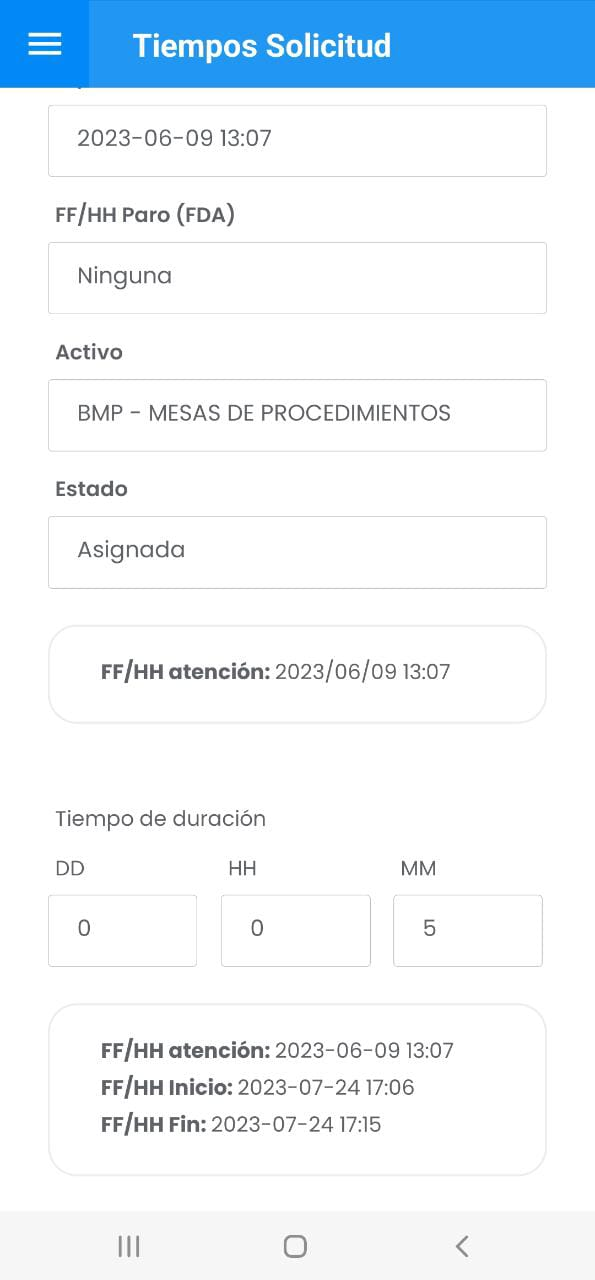
Comentarios
Para ingresar los detalles de la ejecución o comentarios de la Solicitud dirigirse al botón y luego a como se indica a continuación:
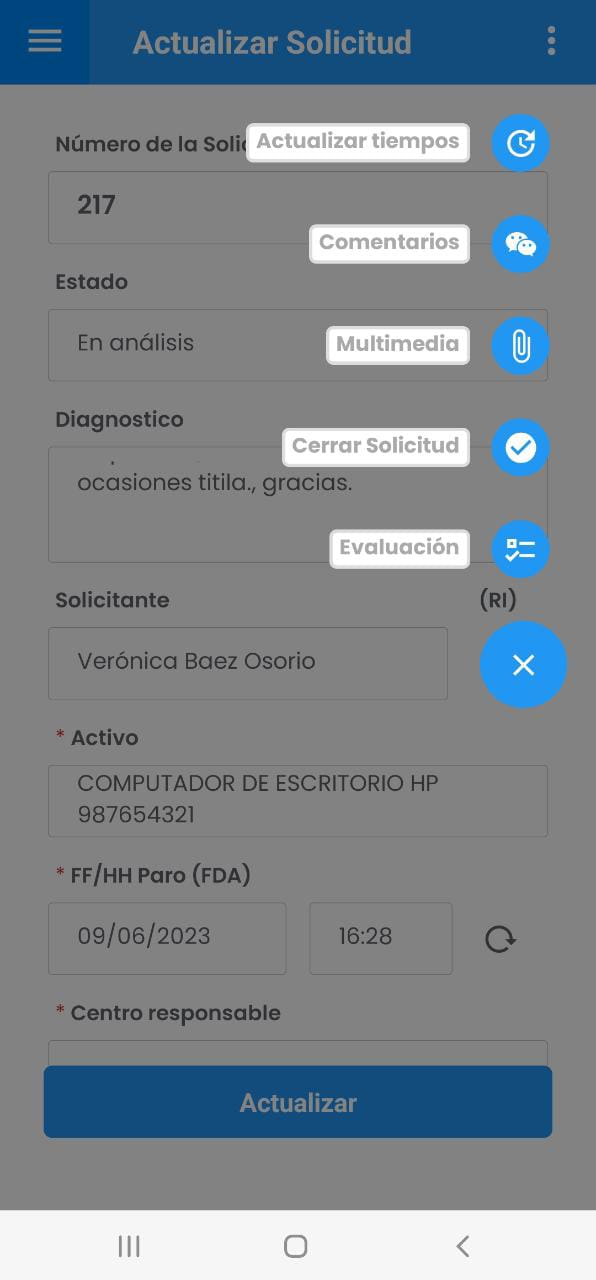
A continuación se muestra el resumen de la Solicitud, para guardar el comentario dar un toque en el botón Guardar . Se muestra un mensaje alerta y para finalizar dar un toque en Aceptar :
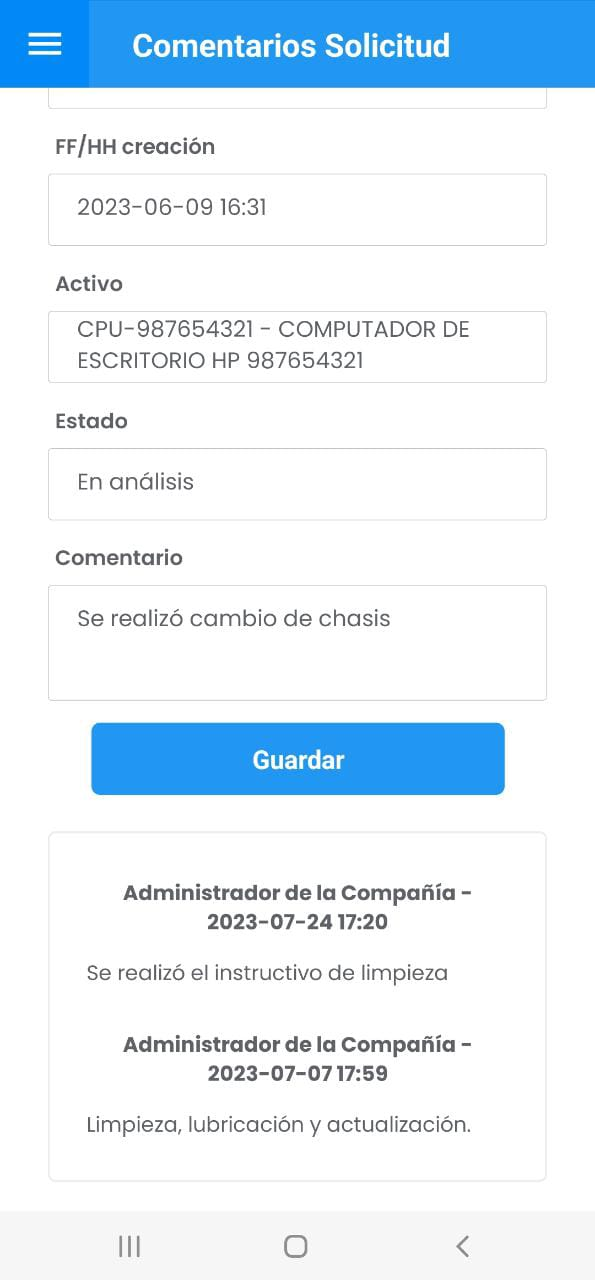
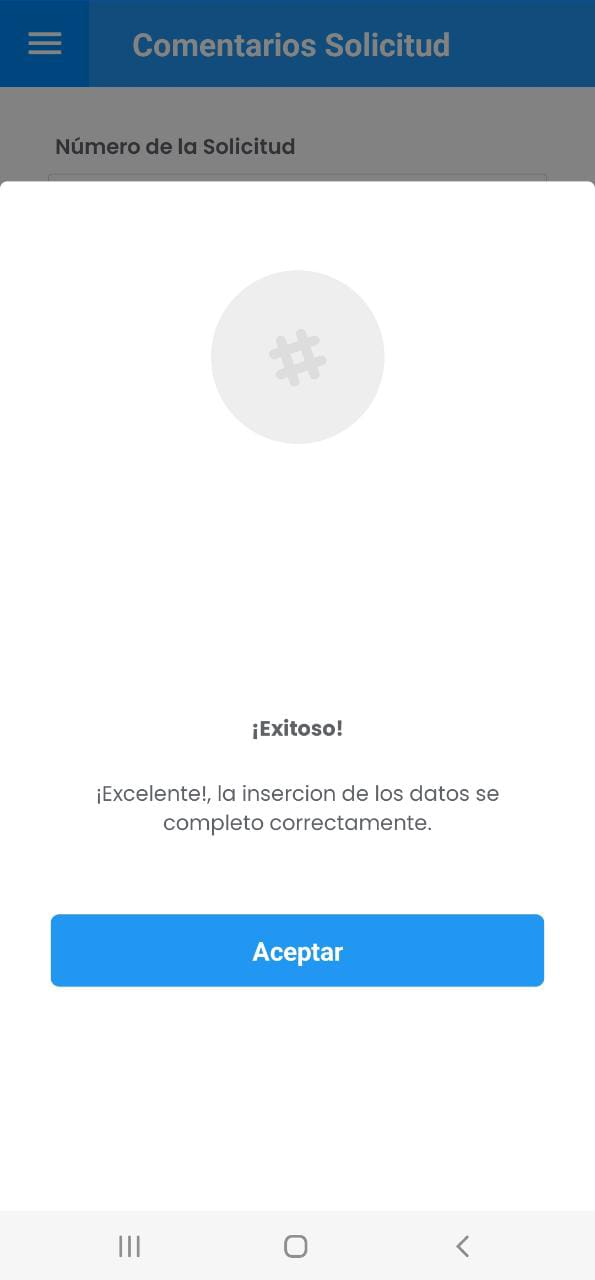
Una vez que se guarden los comentarios, se muestra el detalle en la parte inferior el usuario que registró el comentario así:
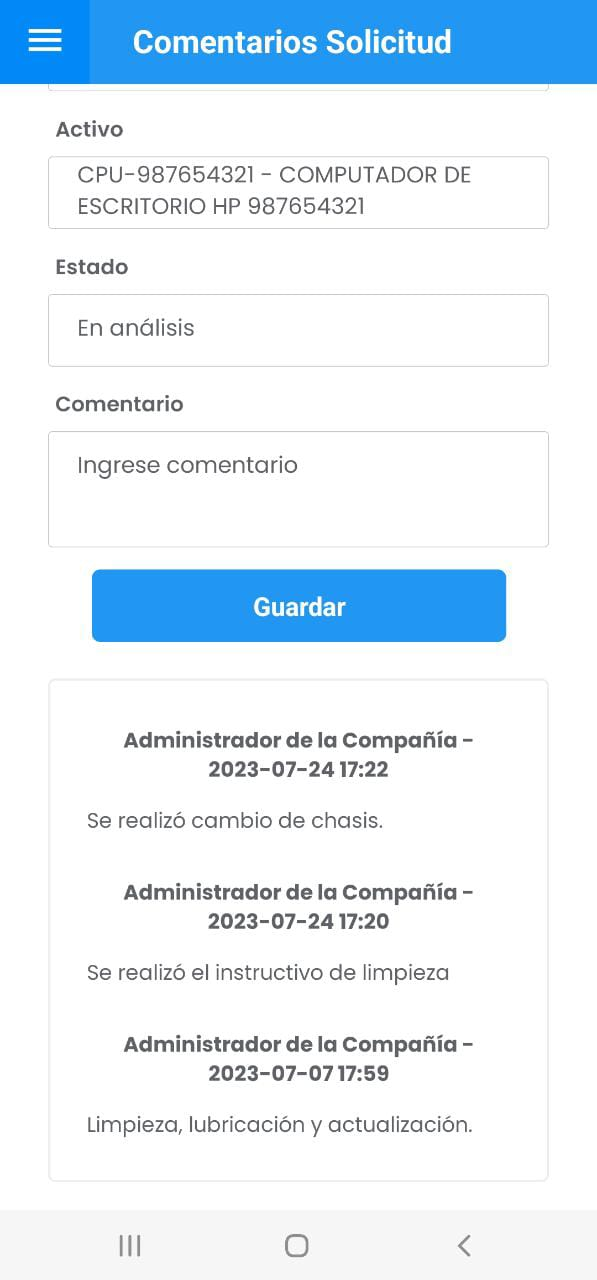
Multimedia
Para ingresar documentos, imágenes o videos a la Solicitud dirigirse al botón y luego ir a como se indica a continuación:
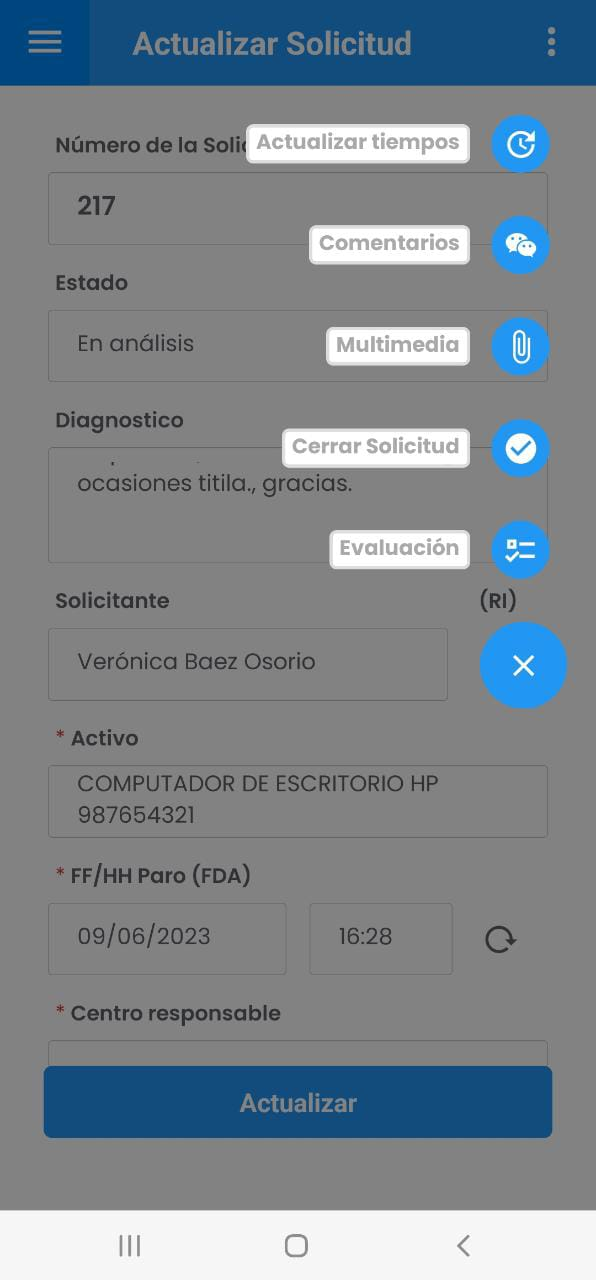
A continuación se muestra un resumen de la Solicitud con las siguientes tres carpetas:
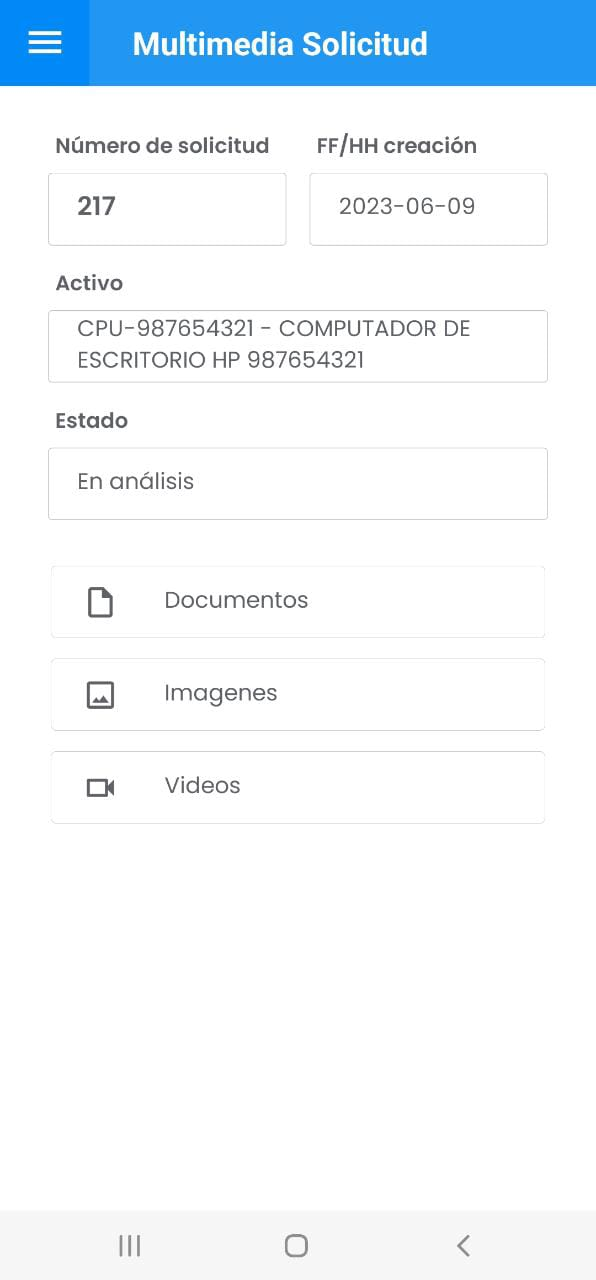
Cada una de las carpetas indican los tipos archivos permitidos en cada una. Una vez ingresada a la carpeta, es posible devolverse con el botón Atras, para cargar el archivo dar un toque en el botón Subir archivo , esto abre el explorador de archivos del teléfono móvil o estación donde se ejecute el proceso. Se ilustra un ejemplo añadiendo imágenes correspondientes a la solicitud:
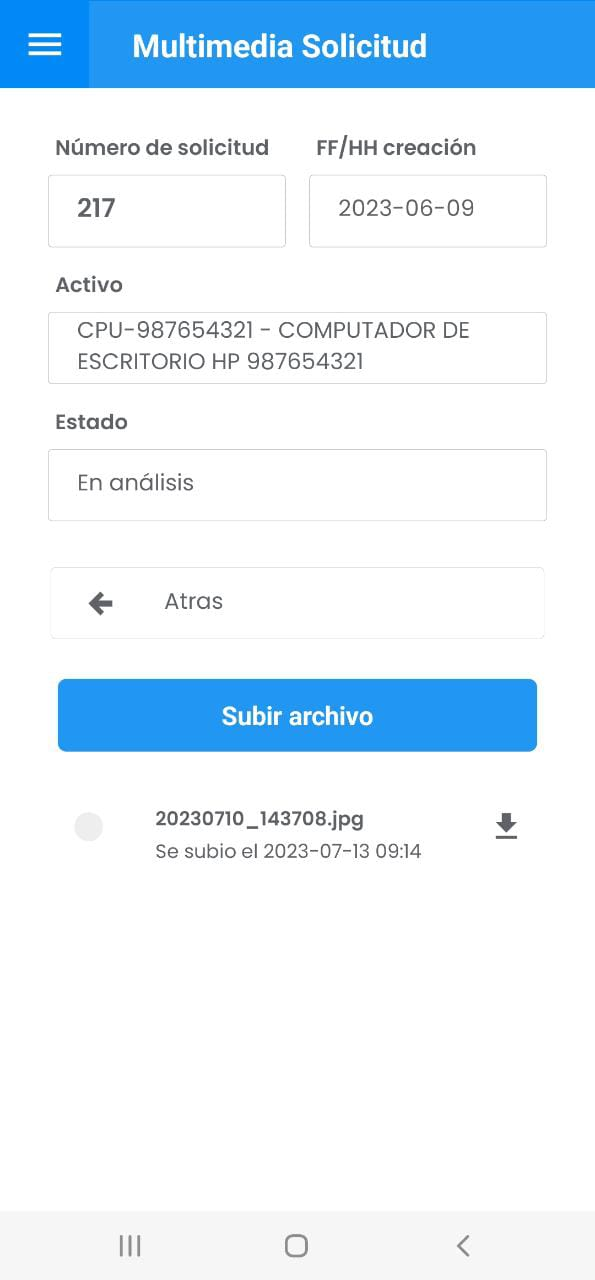
Una vez se elija el archivo, se muestra en la parte inferior su nombre, como se muestra a continuación:
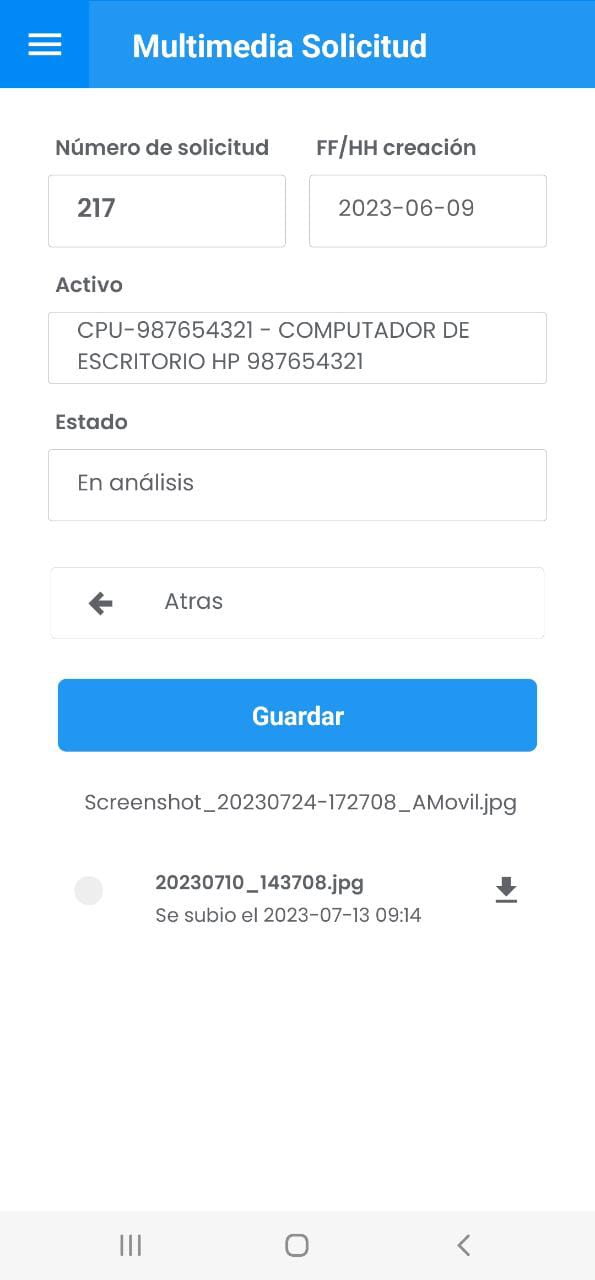
Para continuar, dar un toque en el botón Guardar . Se muestra el siguiente mensaje alerta:

Para finalizar dar un toque en Aceptar . Ir a Atrás para continuar agregando multimedia.
Una vez el registro tenga multimedia, se agrega un indicador de color naranja , así:
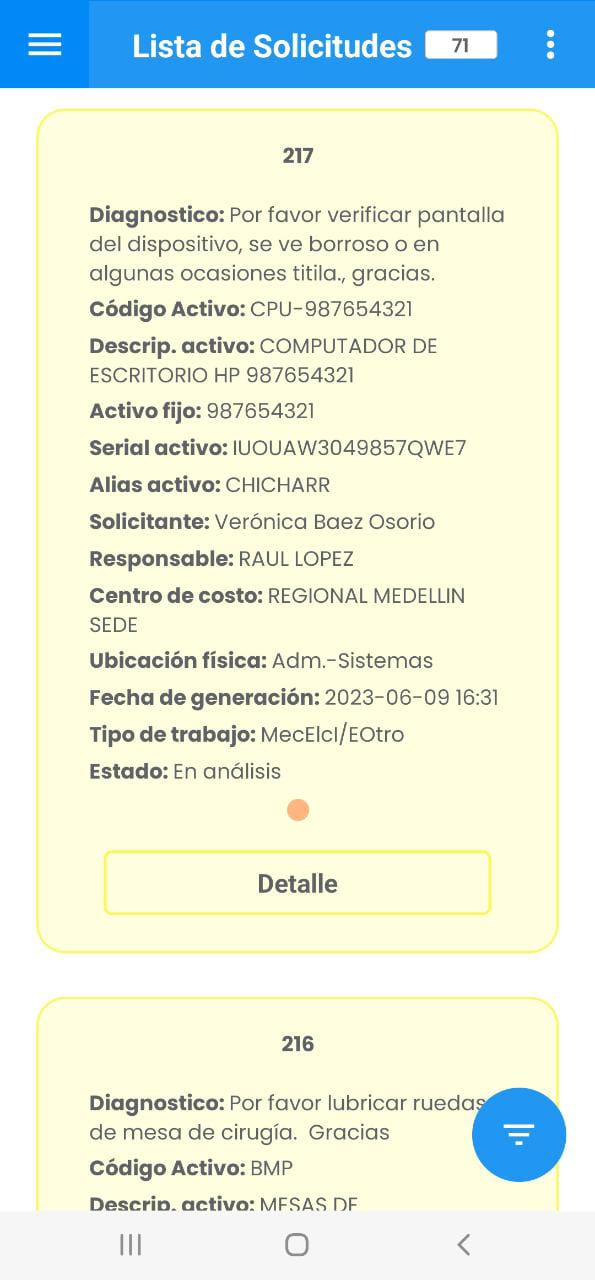
Cerrar Solicitud
Para cerrar la Solicitud de Servicio se requiere que tenga los tiempos de ejecución previamente diligenciados para cambiar el estado a Cerrada Parcial o Cerrada Ejecutada, luego, ingresar la Causa de Falla para TM (Tipo de Mantenimiento) Correctivo y luego de guardar los cambios, finalizar ingresando la firma del Responsable.
Cuando se tengan los tiempos diligenciados, diríjase al botón <span class=”iconify icon cl-white bg-blue” data-icon=mdi-dots-vertical></span></a> y luego a Cerrar Solicitud :
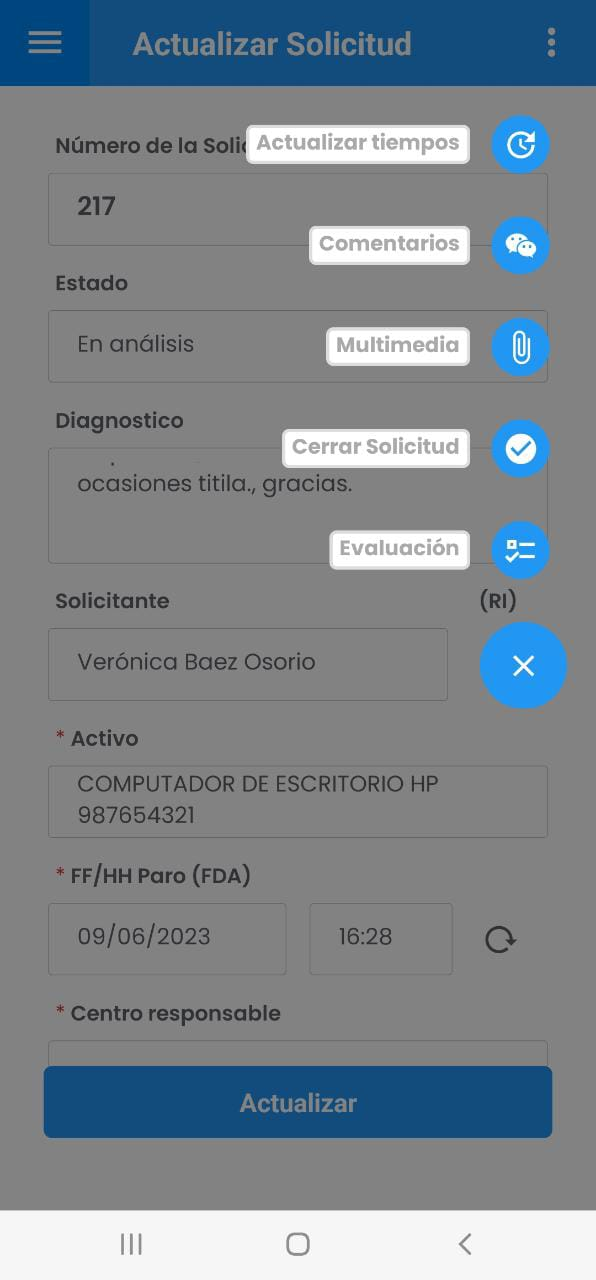
A continuación se muestra el detalle del Cierre de Solicitud. Además, es posible que el técnico ejecutor indique si el Activo se entrega limpio.
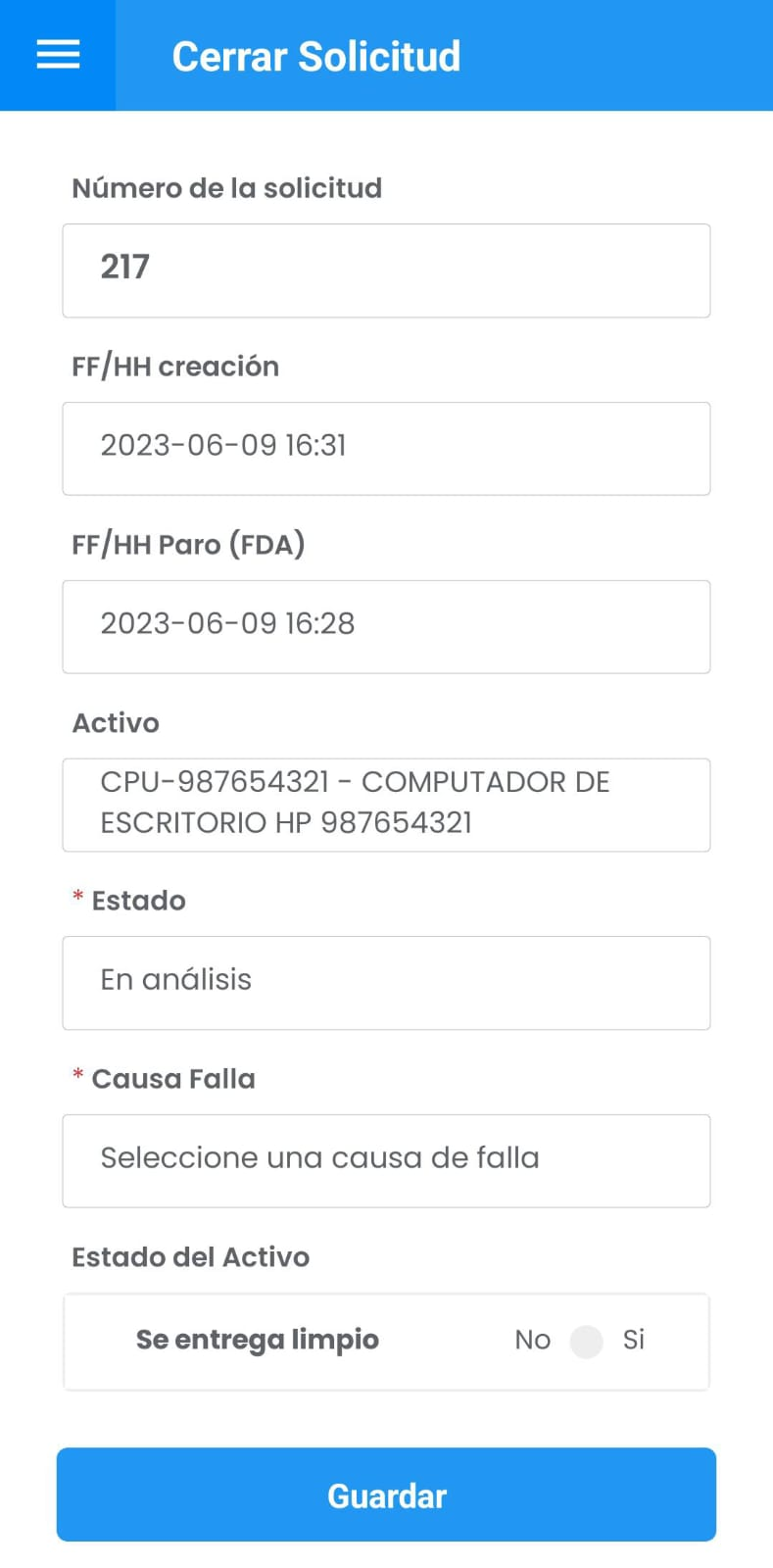
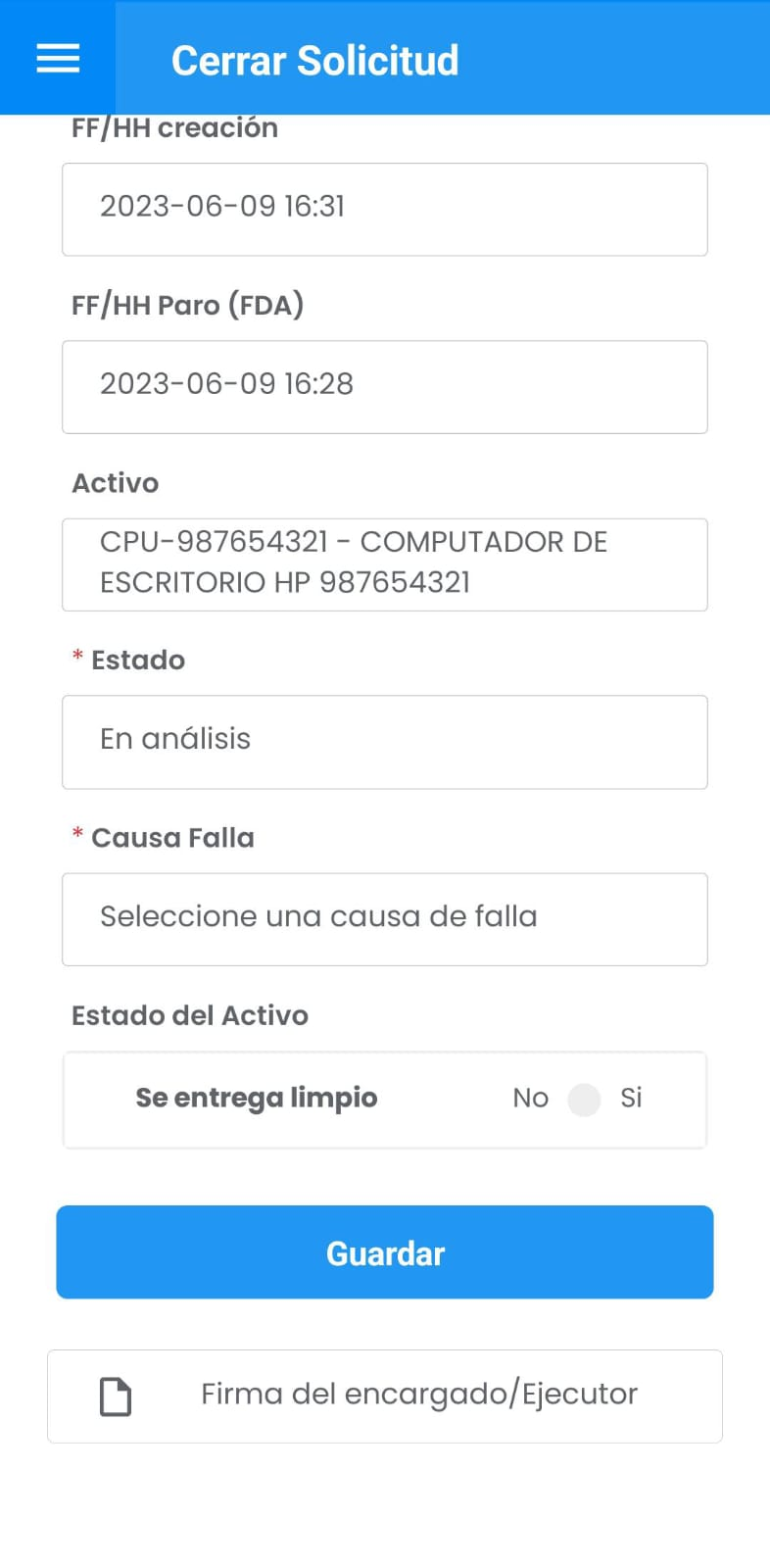
Para ingresar la firma, se requiere que la Solicitud de Servicio tenga el estado Cerrada Ejecutada ó Cerrada Parcial. Este estado depende de la parametrización del cierre desde AMovil desde AM.
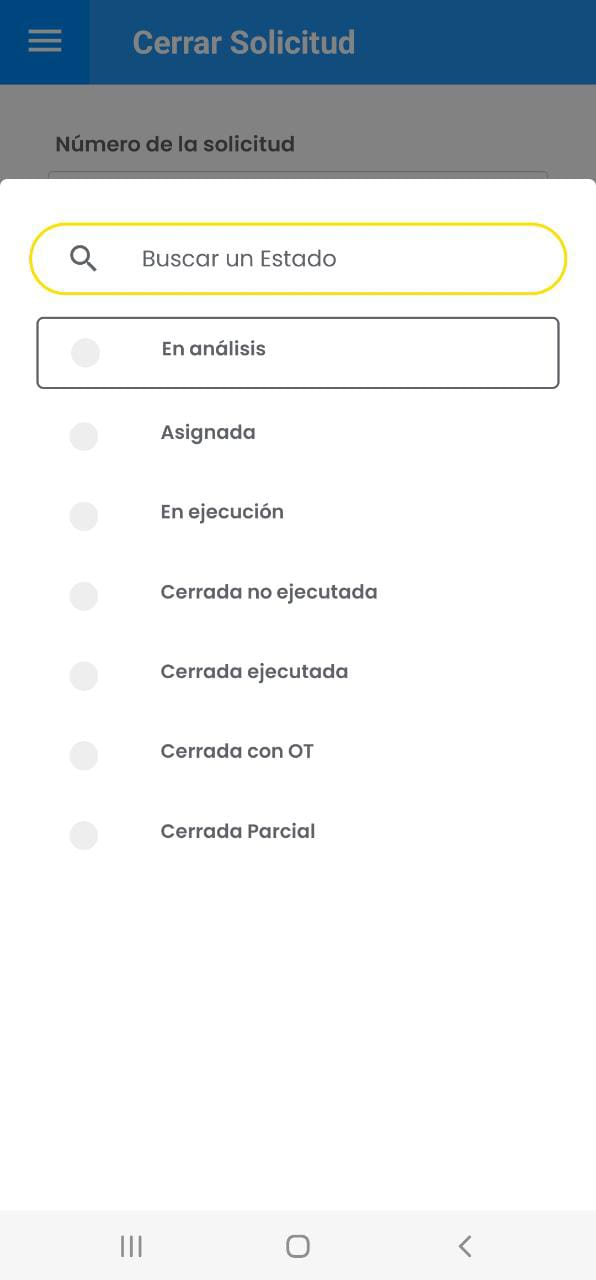
Continúe asignando una causa de falla si es el caso. Se muestran las opciones de Causa de Falla (Aplicable a Solicitudes Correctivas). Se despliegan las Causas de Falla según la respectiva tabla de Infraestructura en AM:
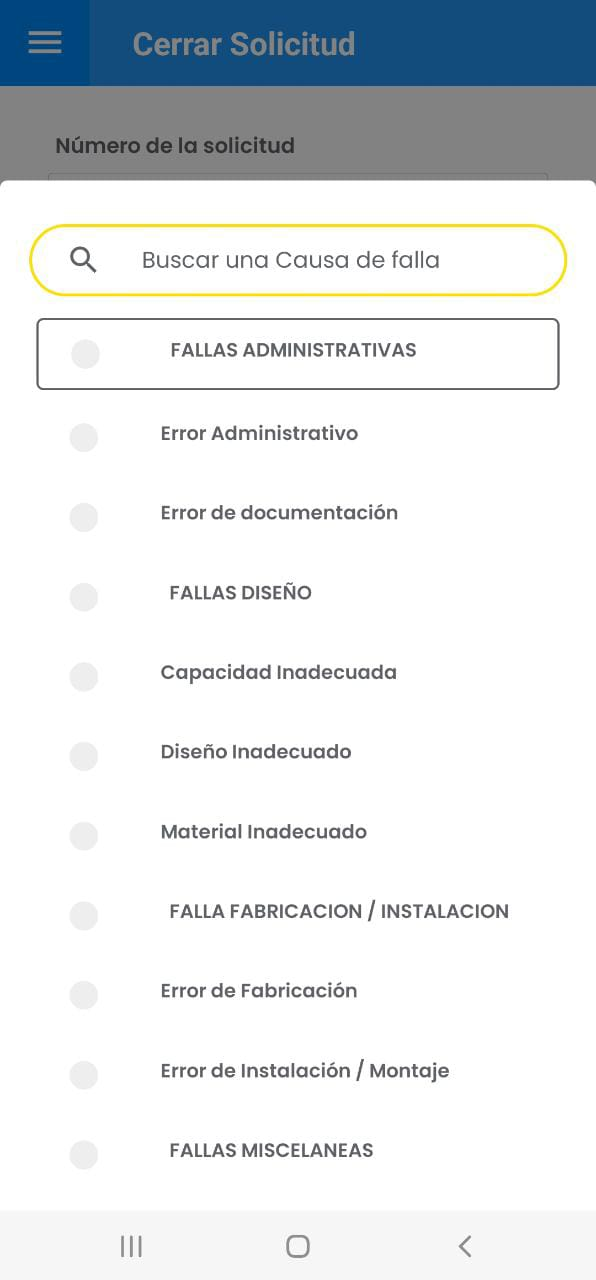
Una vez diligencie el formulario del Cierre de Solicitud, debe Guardar los cambios.
Para continuar dar un toque en el botón Firma del encargado/Ejecutor. Continúe ingresando la firma en el siguiente espacio:
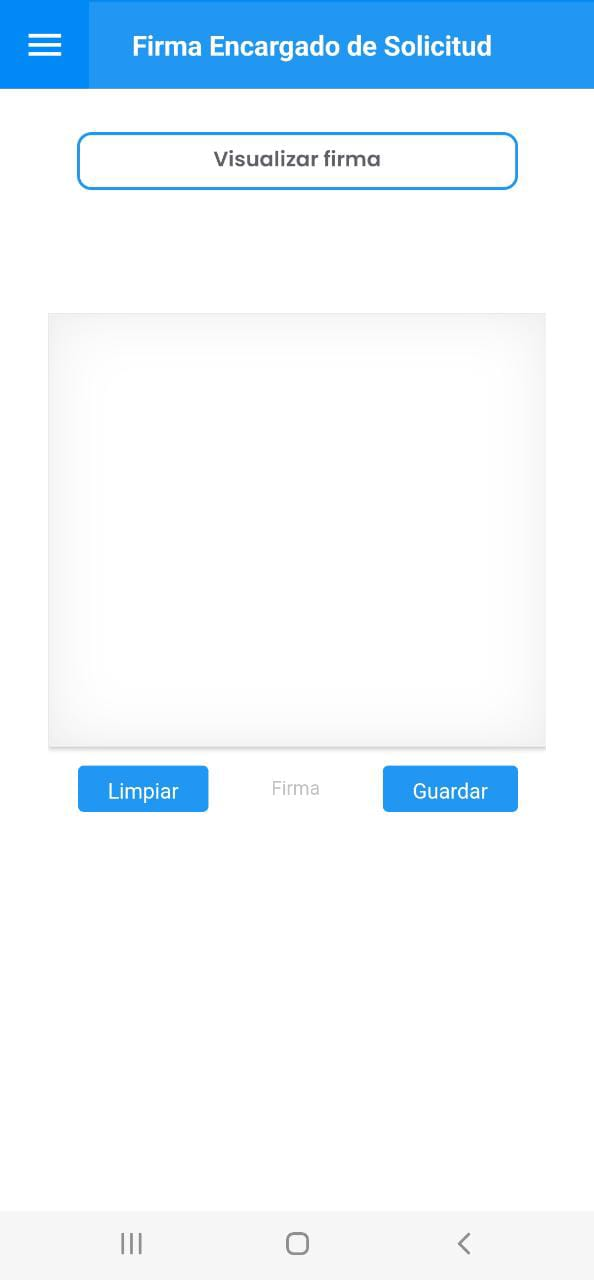
Se puede rehacer la firma con el botón Limpiar o asentar la firma con el botón Guardar y también es posible Visualizar firma , como se muestra en el siguiente ejemplo:
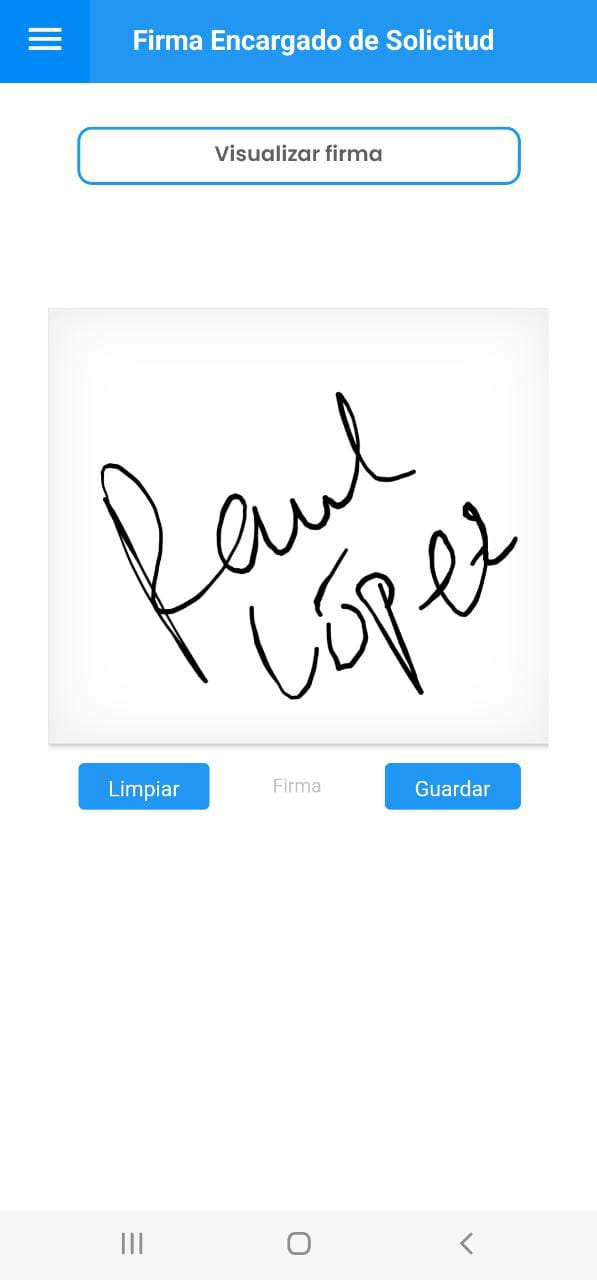
Una vez se guarde la firma, se muestra el siguiente mensaje alerta:
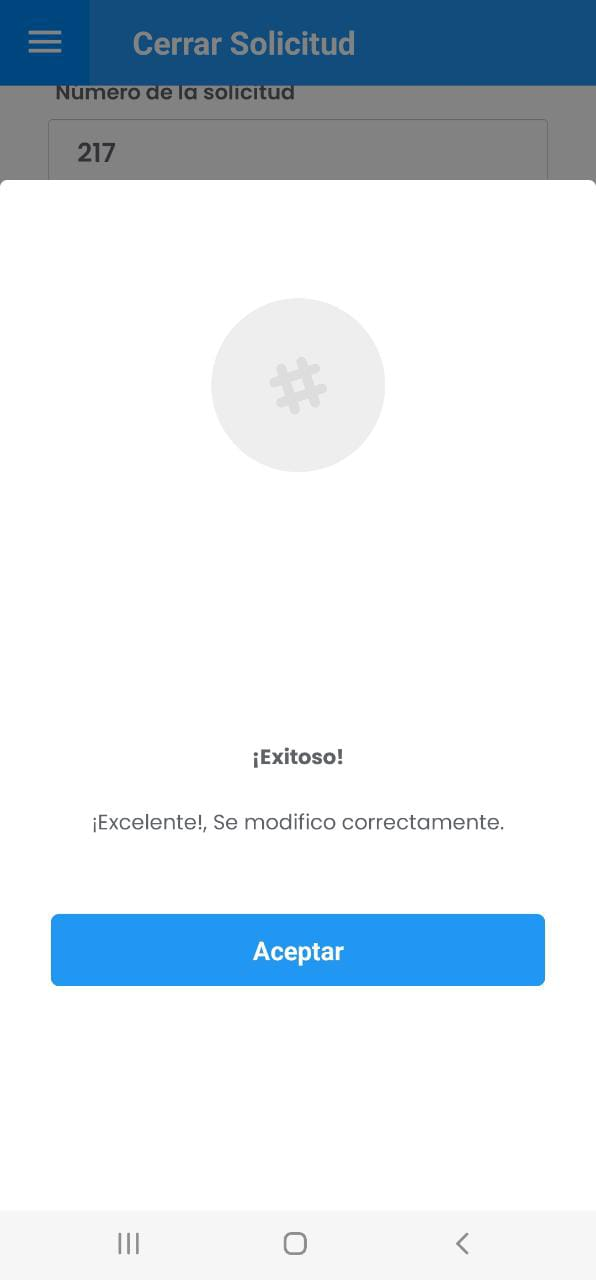
Los registros que tengan la firma del Responsable Ejecutor se indican a través de un color gris , como se muestra en el siguiente ejemplo:
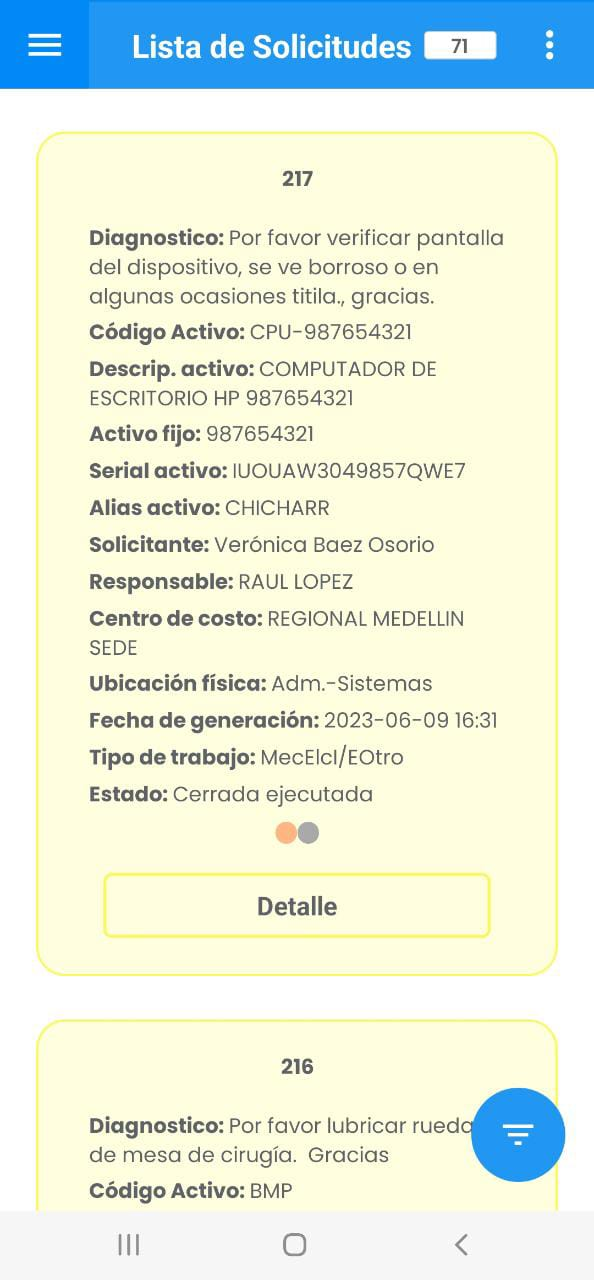
Evaluación
Para evaluar el servicio al Responsable Ejecutor se debe ir al botón y luego a Evaluación
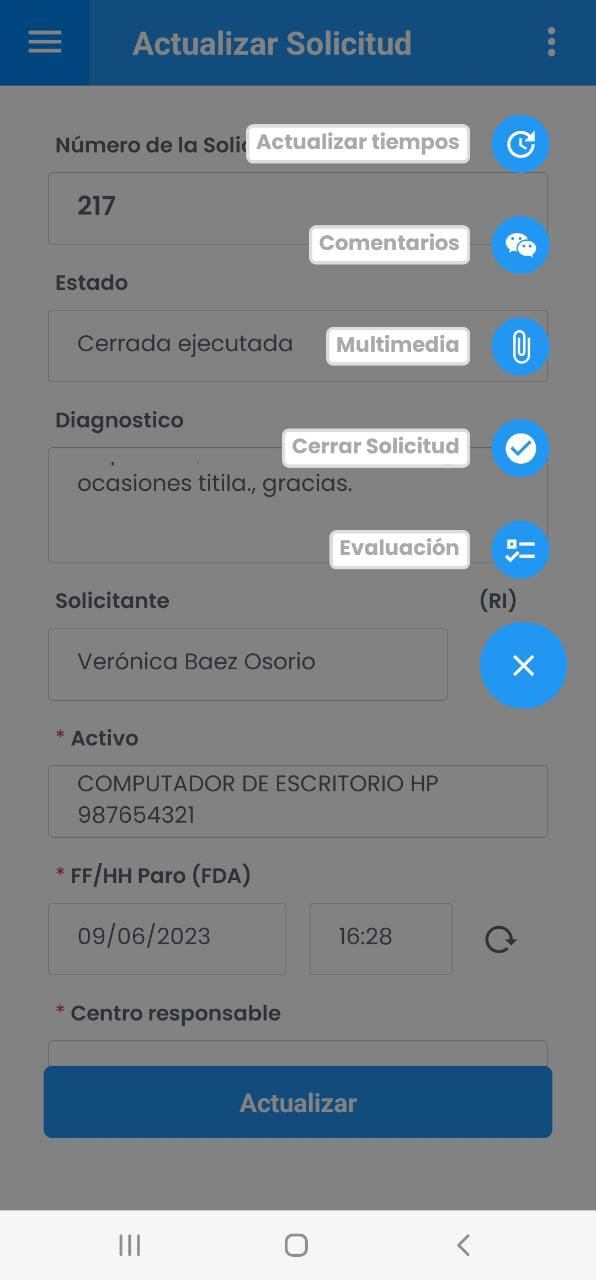
A continuación marque su respuesta en cada pregunta, siendo:
- E: Excelente
- B: Bueno
- A: Aceptable
- D: Deficiente
- M: Malo
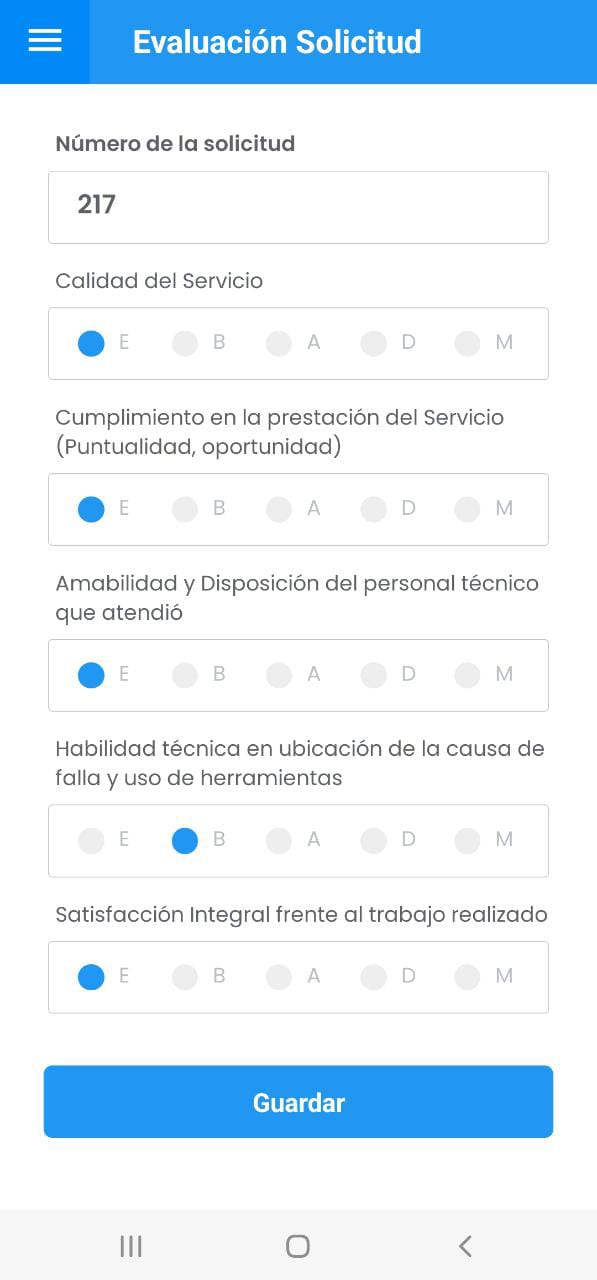
Continúe con el botón Guardar . Luego de actualizarse se muestra el siguiente mensaje alerta:
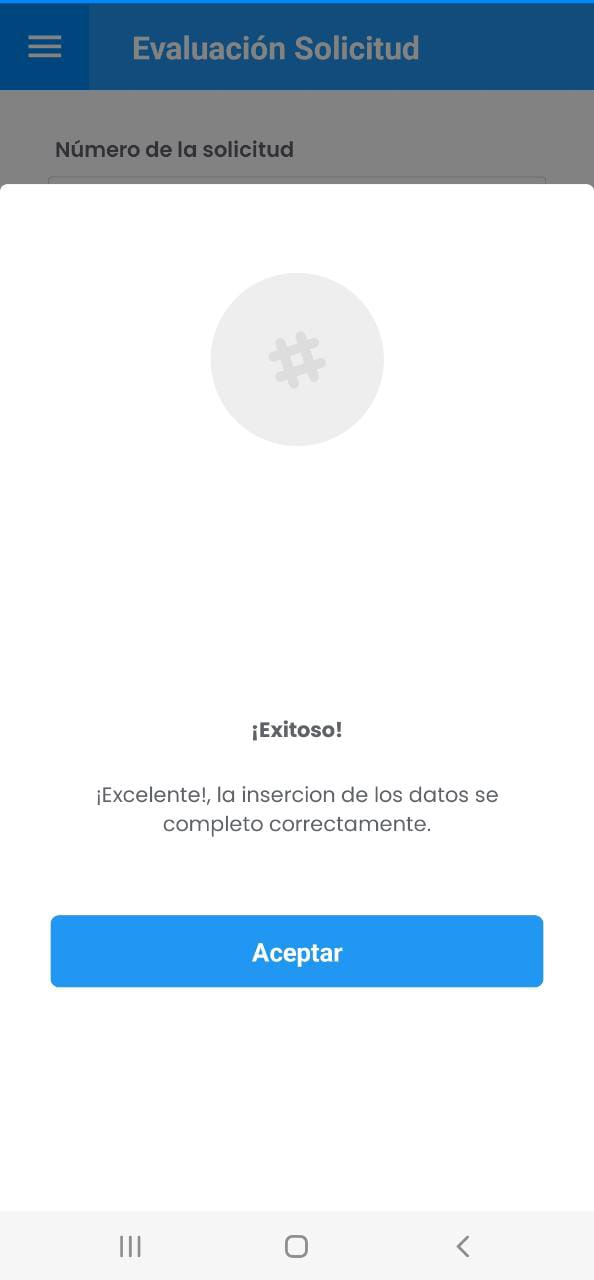
En la parte inferior se habilita el botón Firma de quien recibe/Evalúa con el fin de registrar la firma del Solicitante:
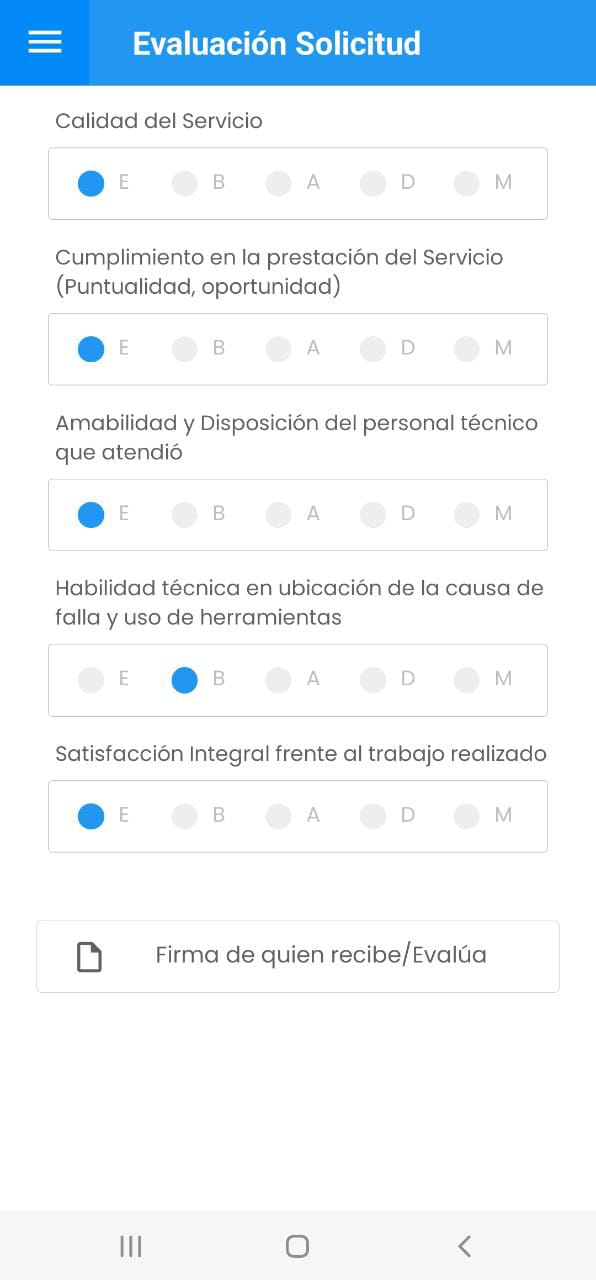
Al ingresar a la opción se muestra una ventana detalle ingreso de la firma del Solicitante:
Continúe ingresando registrando la firma, a continuación se muestra una ejemplo gráfico:
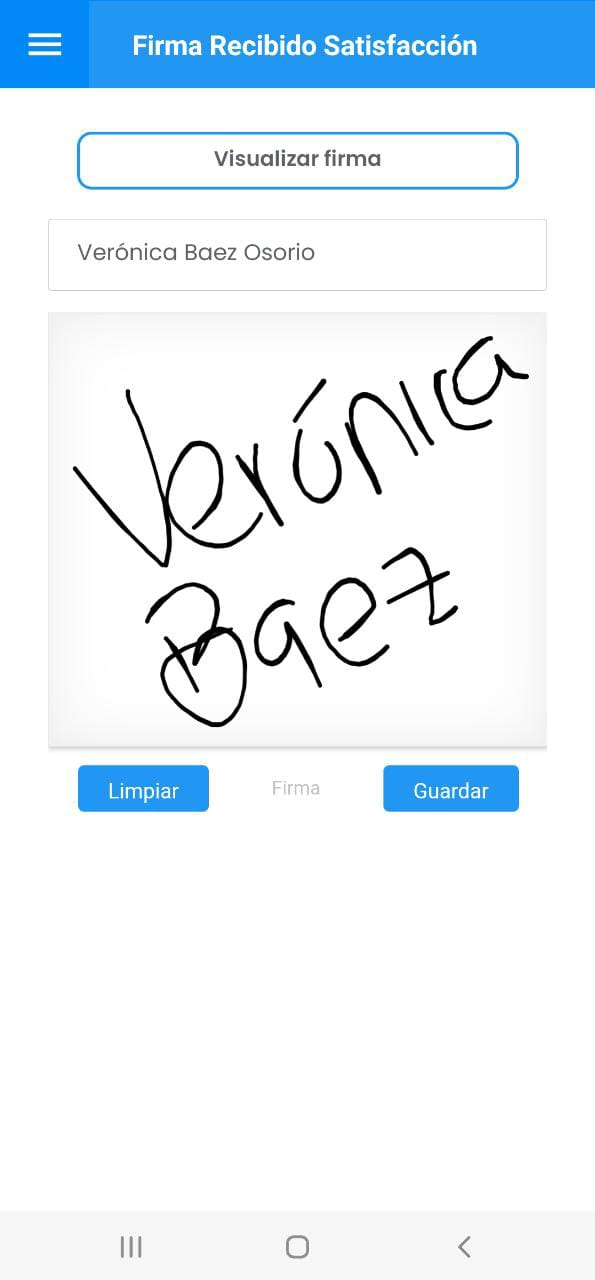
Para guardar la firma, continúe con el botón Guardar . De lo contrario, puede rehacer la firma con el botón Limpiar .
Una vez se guarde la firma, el aplicativo muestra el siguiente mensaje alerta:
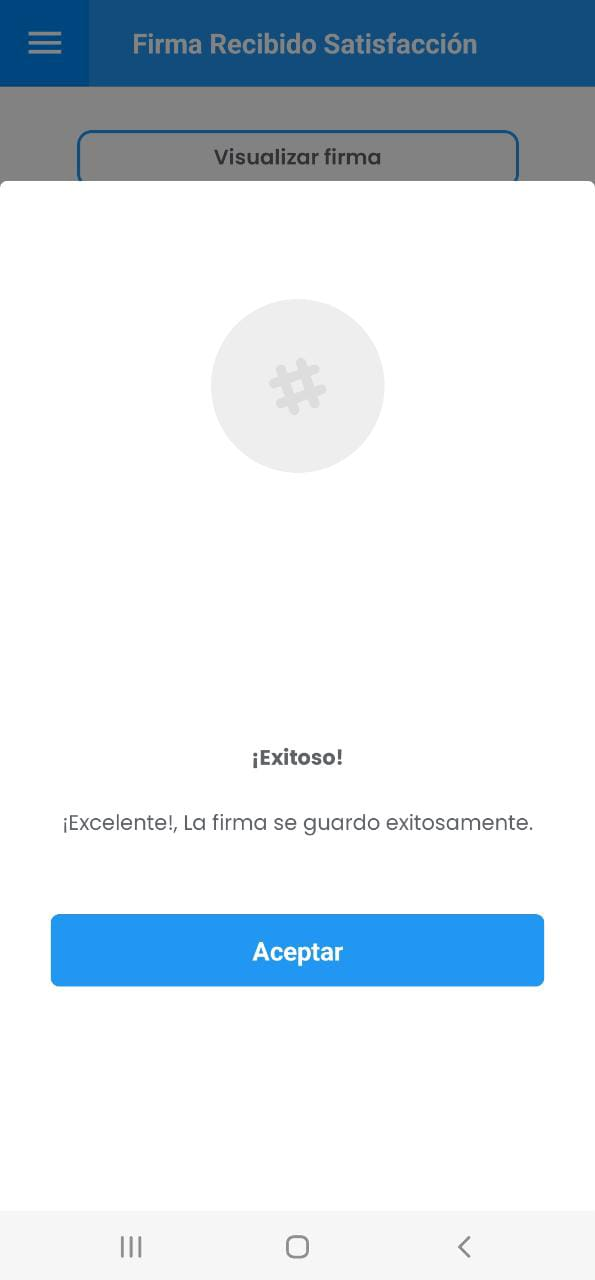
Para verificar el registro de la firma, ingrese nuevamente en el botón Firma de quien recibe/Evalúa y en el detalle del ingreso de la firma continúe a la opción Visualizar Firma :
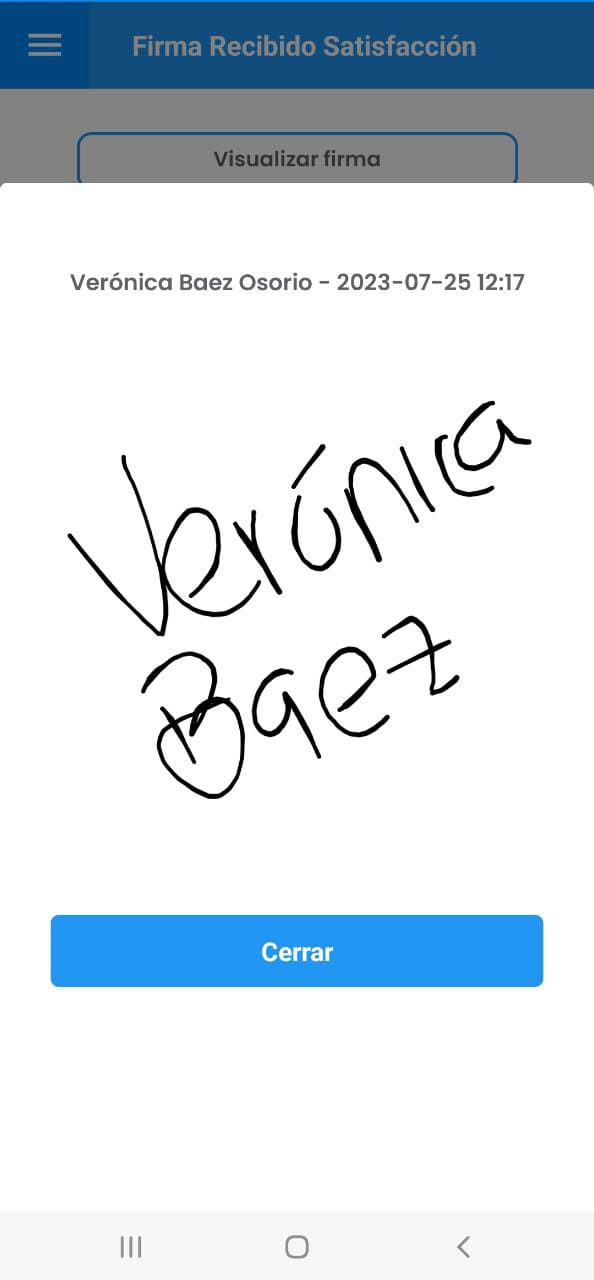
También, es posible saber que un registro posee la firma del Solicitante, a través del indicador blanco así:
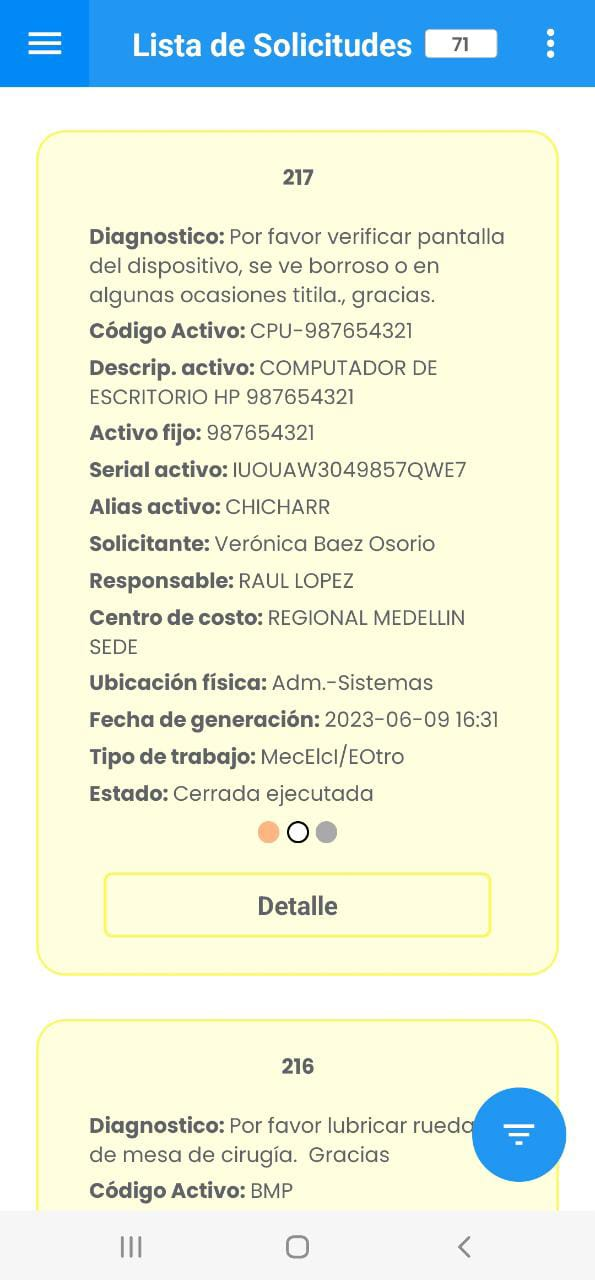
Firma Masiva
Esta opción se sugiere cuando un técnico responsable requiere registrar la firma tanto de él como de la persona que recibe de forma masiva o para un subgrupo de Solicitudes.
Es de considerar que para ejecutar esta transacción las Solicitudes de Servicio requieren tener diligenciados los tiempos de ejecución y deben estar cerradas.
Desde AM se puede parametrizar el Permitir Firma de Recibido sin Evaluación en AMovil.
Es posible hacer el ingreso de la firma del Responsable Ejecutor Responsable y también de la persona o solicitante que recibe.
Para ello se sugiere usar la función Subgrupo. A continuación se muestra un ejemplo del paso a paso:
Una vez ingrese a la opción Consultar Solicitudes diríjase a la opción Subgrupo mostrado a continuación:
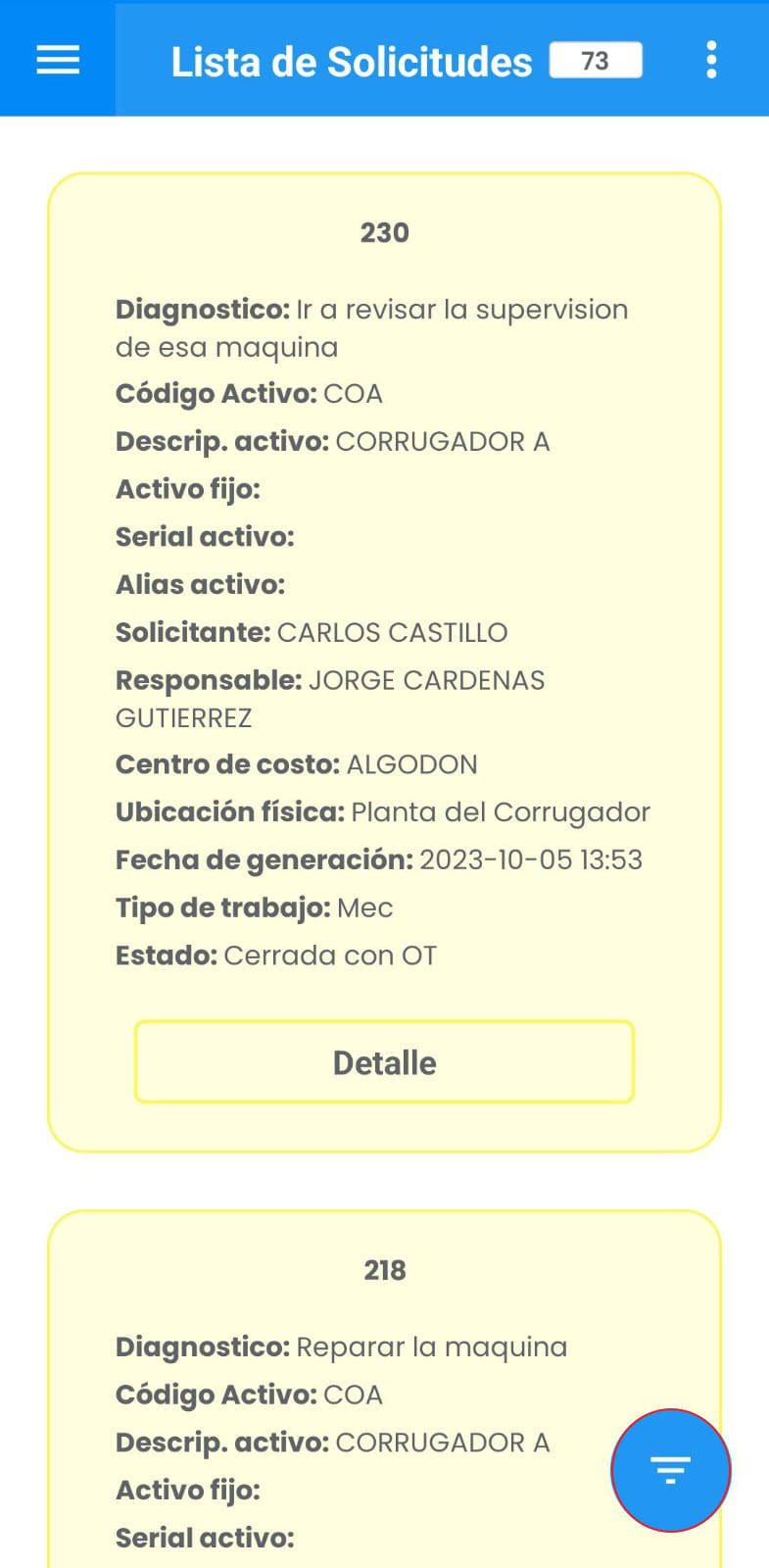
Haga la búsqueda por medio de los siguientes filtros en la opción </span>Seleccione un filtro:
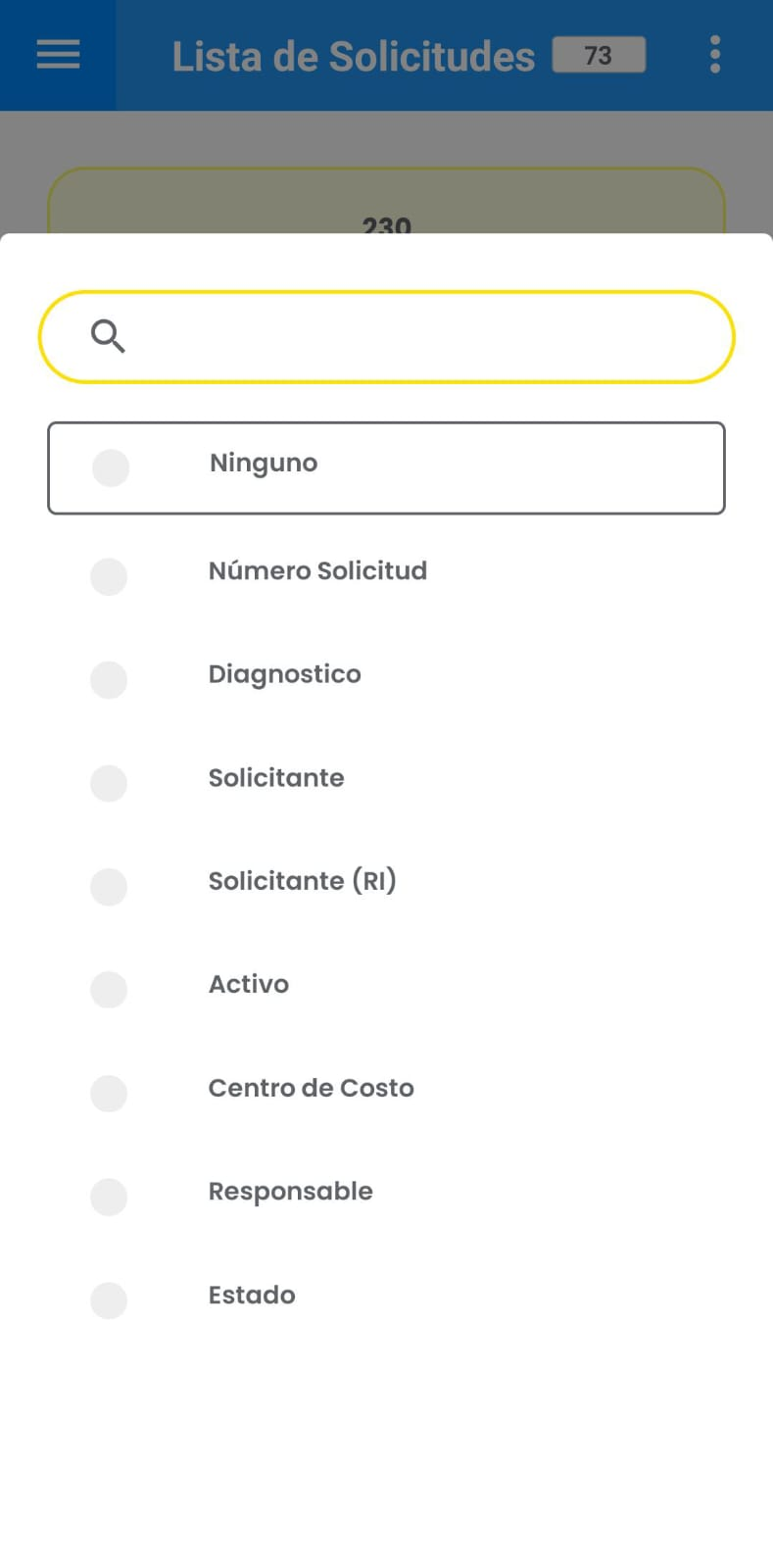
Para el ejemplo se usa el filtro Responsable, esta opción lista todos los Responsables ejecutores de la tabla de Terceros en AM, además, puede facilitar la búsqueda con el botón Buscar un Responsable e introducir una parte del nombre, una vez lo seleccione se muestra el campo diligenciado, como se indica a continuación:
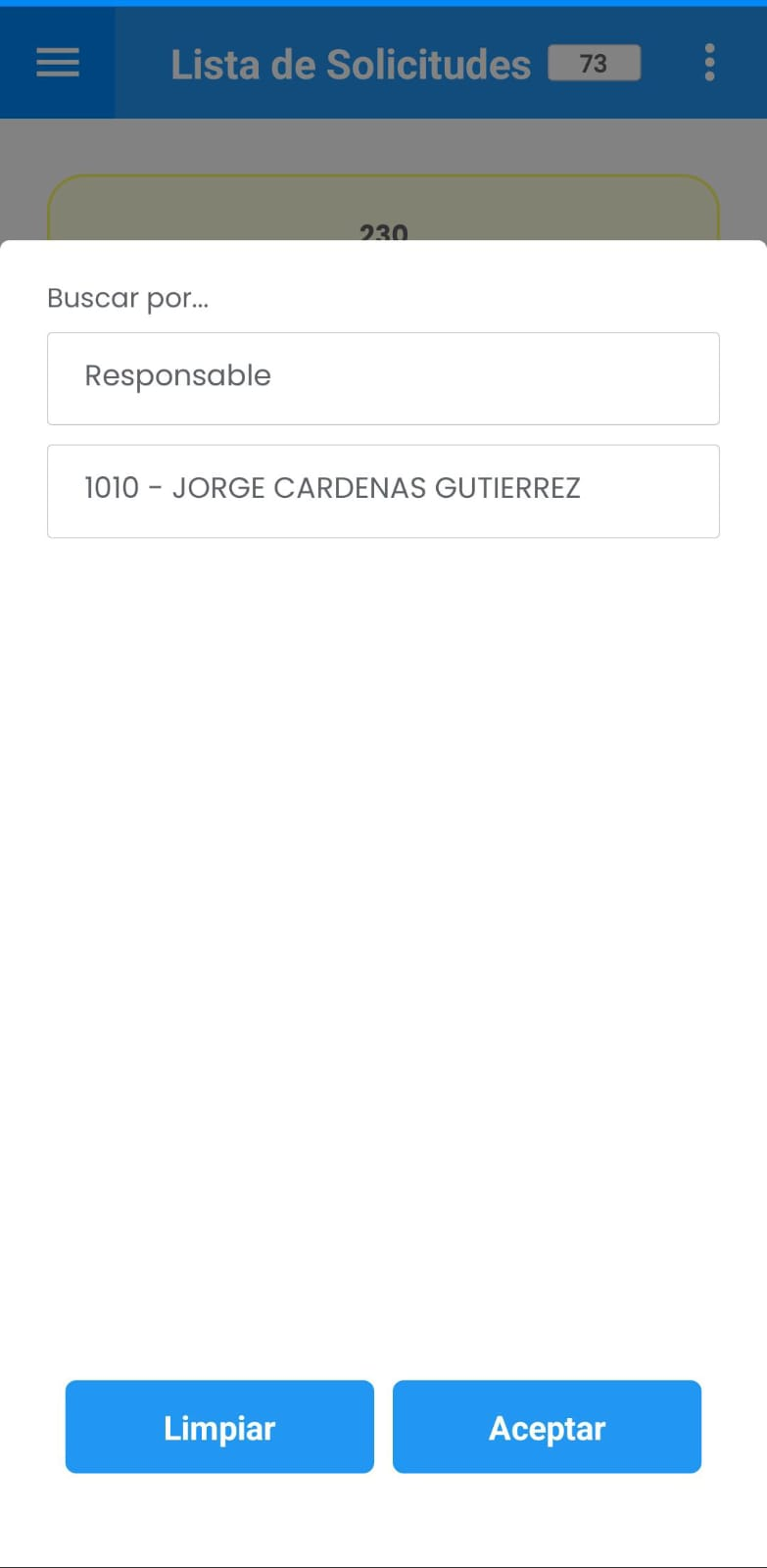
Continúe con el botón Aceptar ubicado en la parte inferior.
Luego, visualice el resultado del Subgrupo en la parte superior con el botón 3:
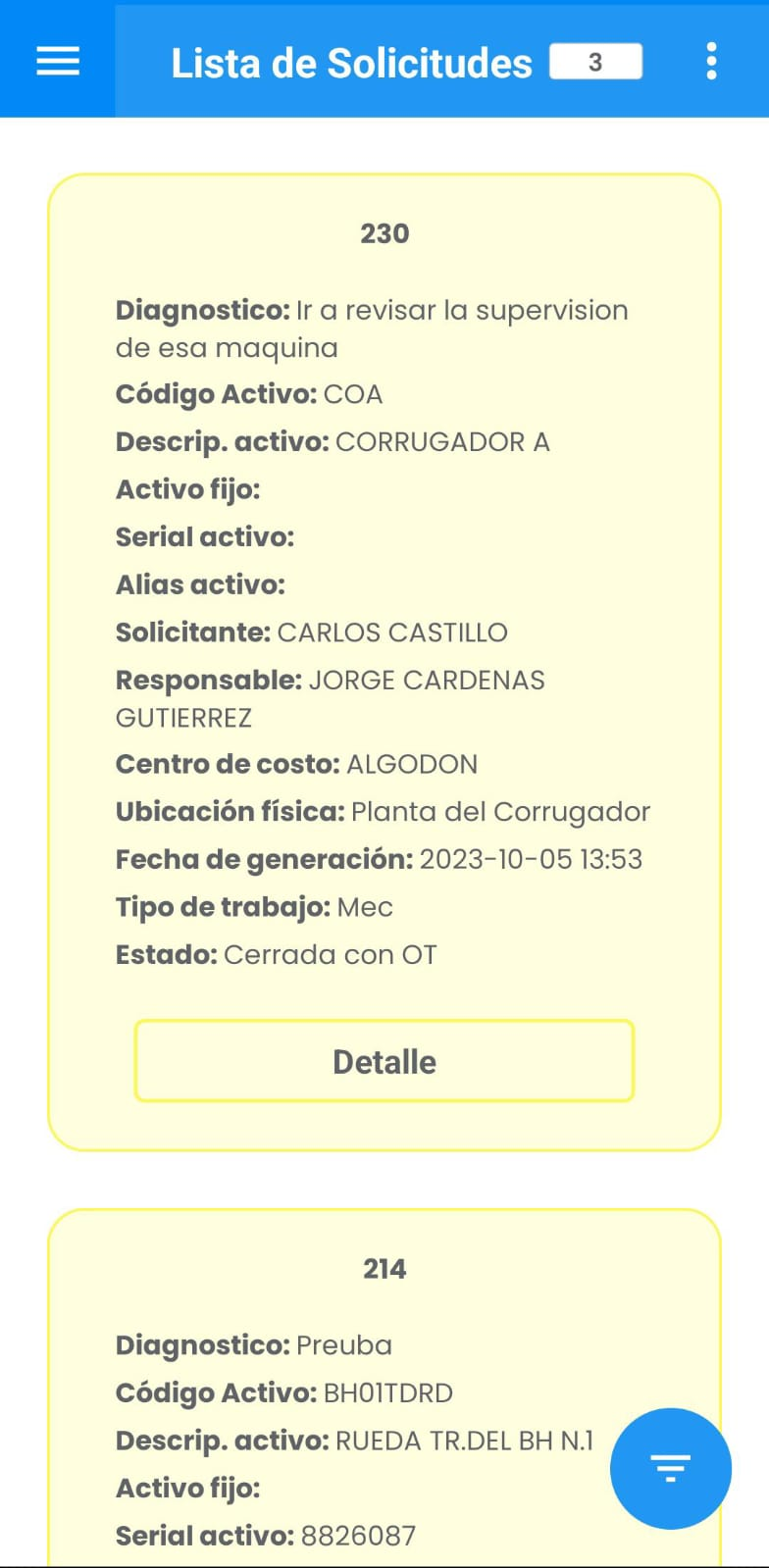
Diríjase al botón ubicado en la parte superior derecha :
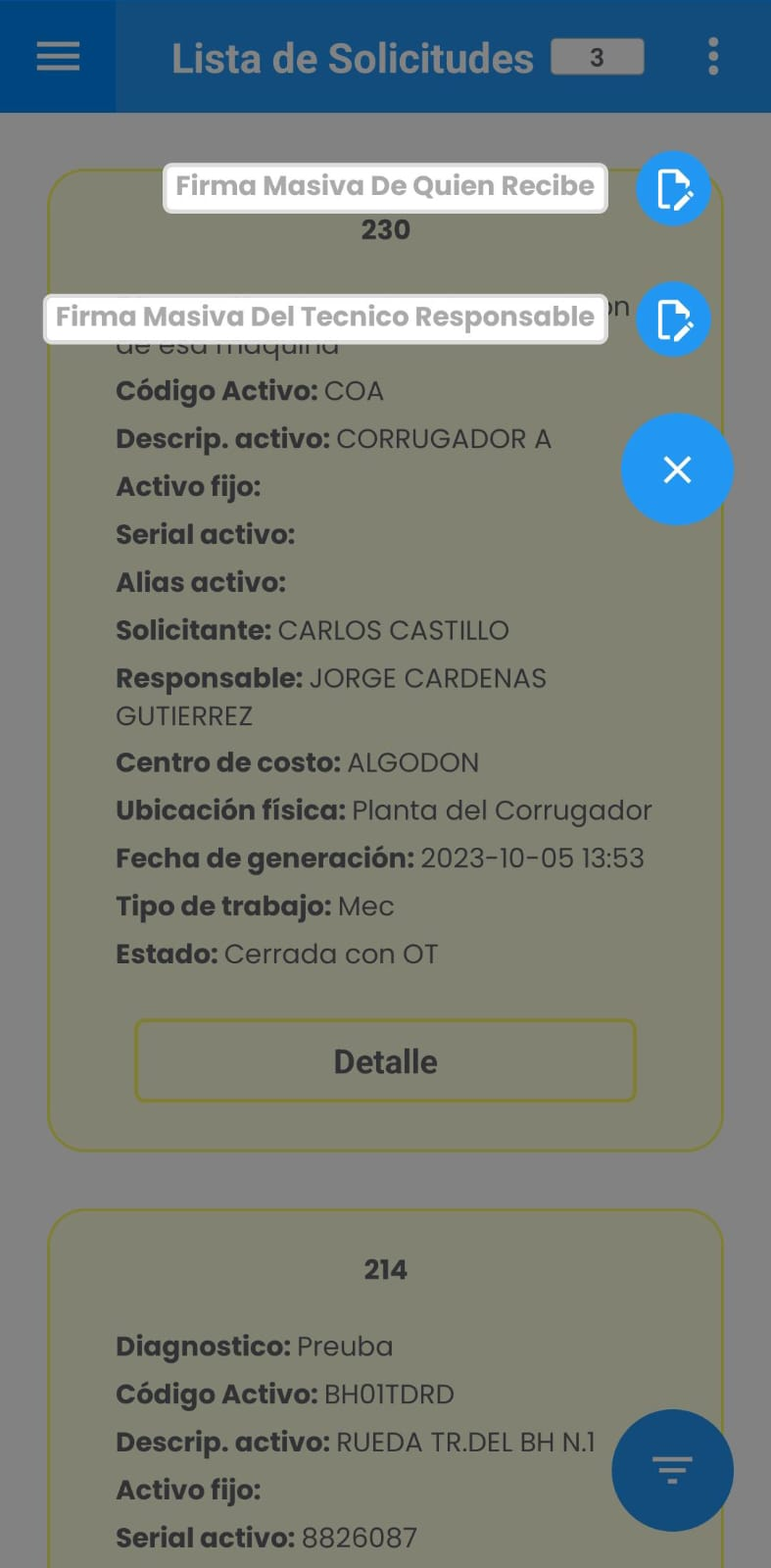
Seguidamente elija la opción Firma Masiva De Quien Recibe :
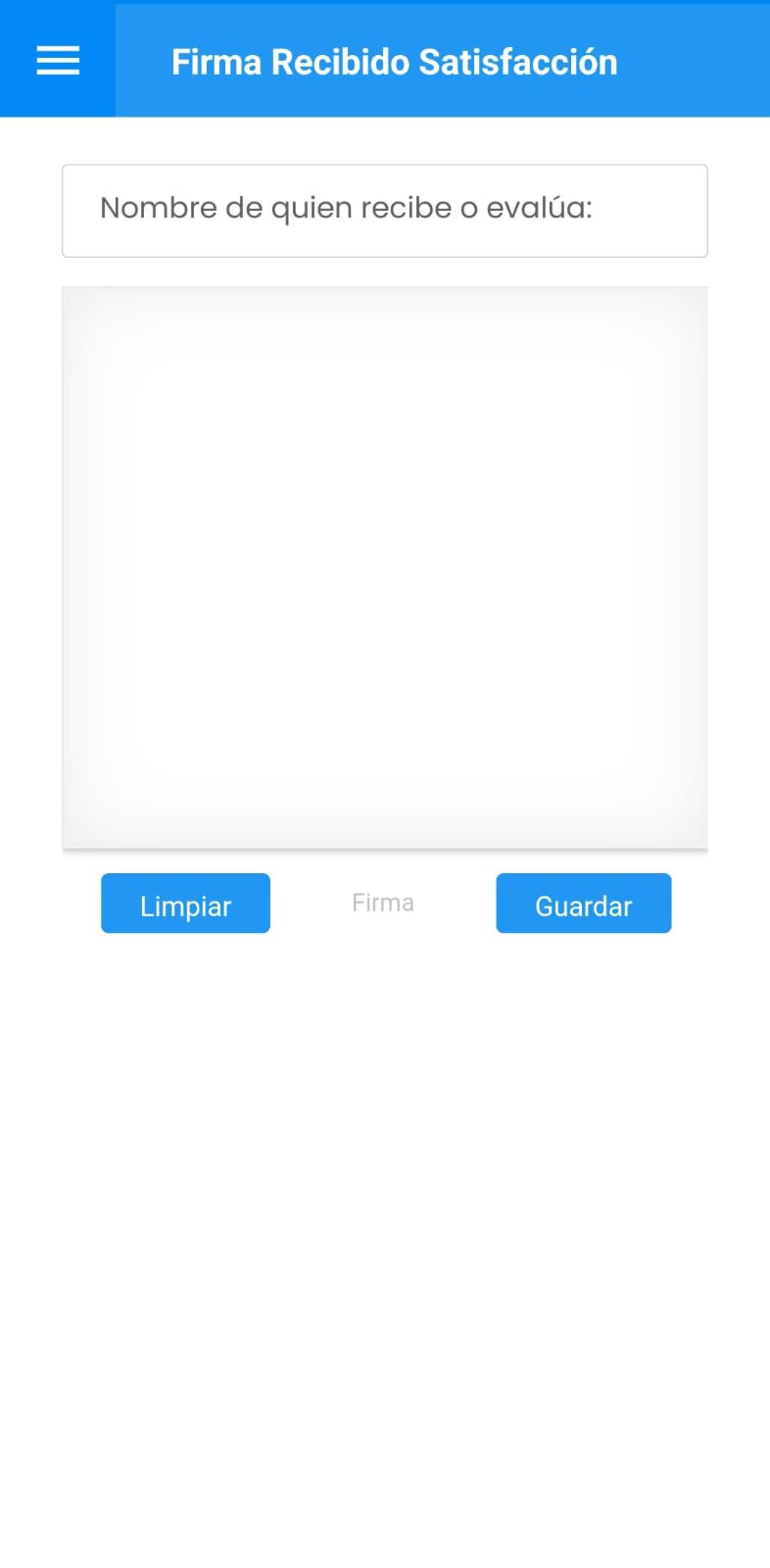
Para ingresar la firma, primero ingrese el nombre de quien recibe o evalúa en el primer recuadro de la parte superior, continúe dibujando la firma en el siguiente recuadro. Puede rehacerla con el botón Limpiar o asentarla con el botón Guardar .
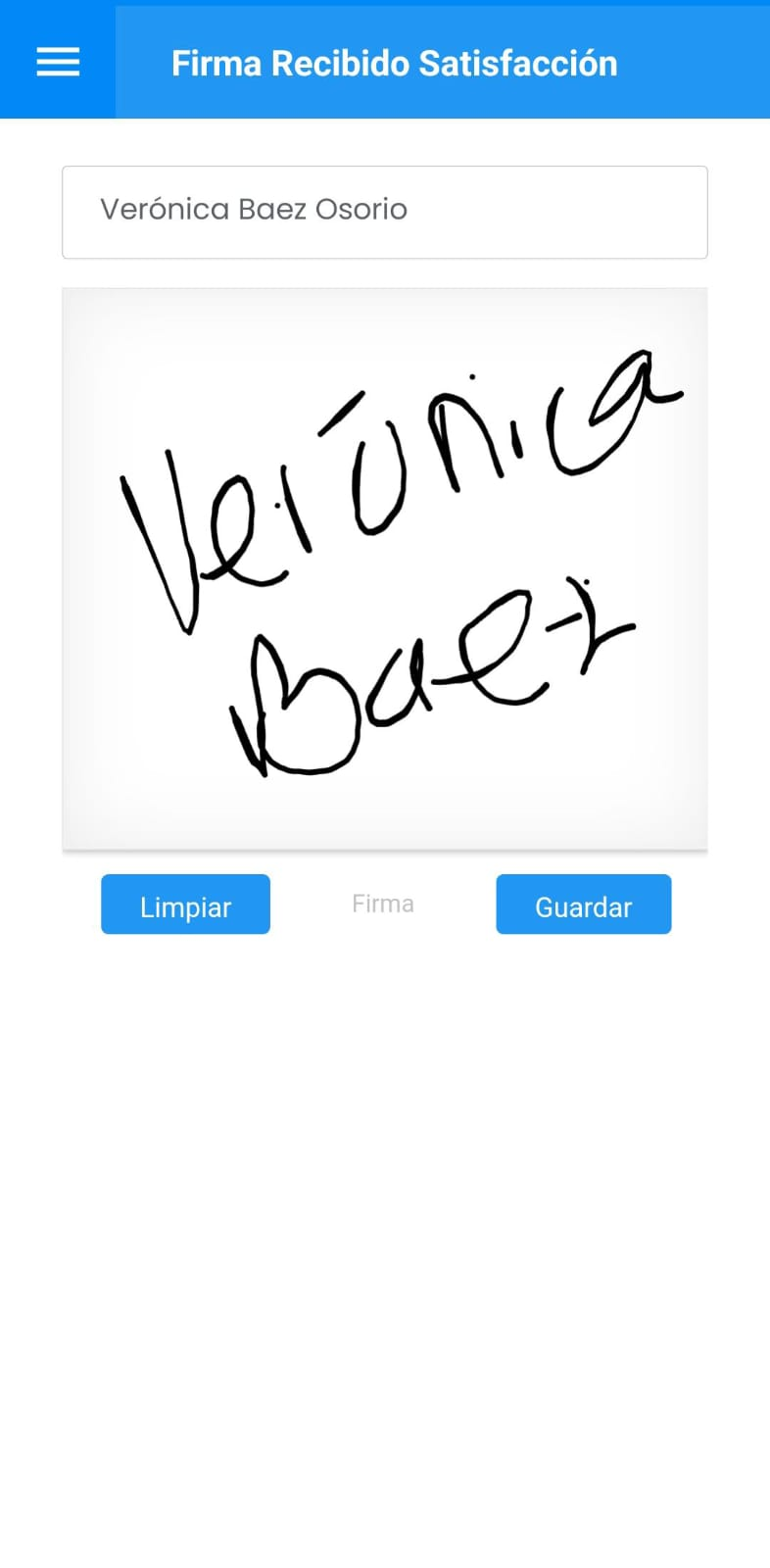
Al guardar la firma se muestra un mensaje alerta exitoso de ingreso. Continúe dando un toque al botón Aceptar .
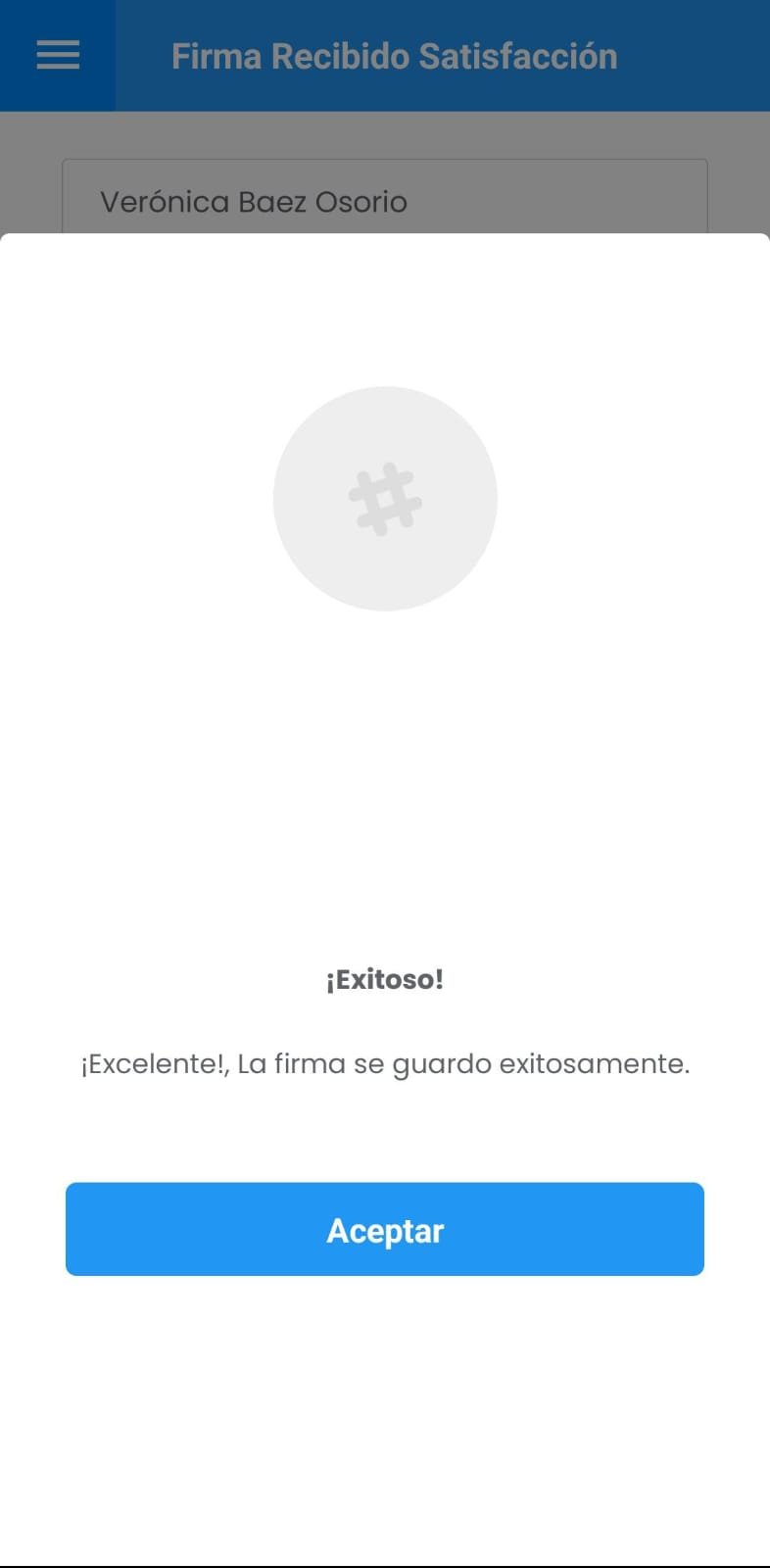
Al finalizar los registros quedan con el indicador blanco:
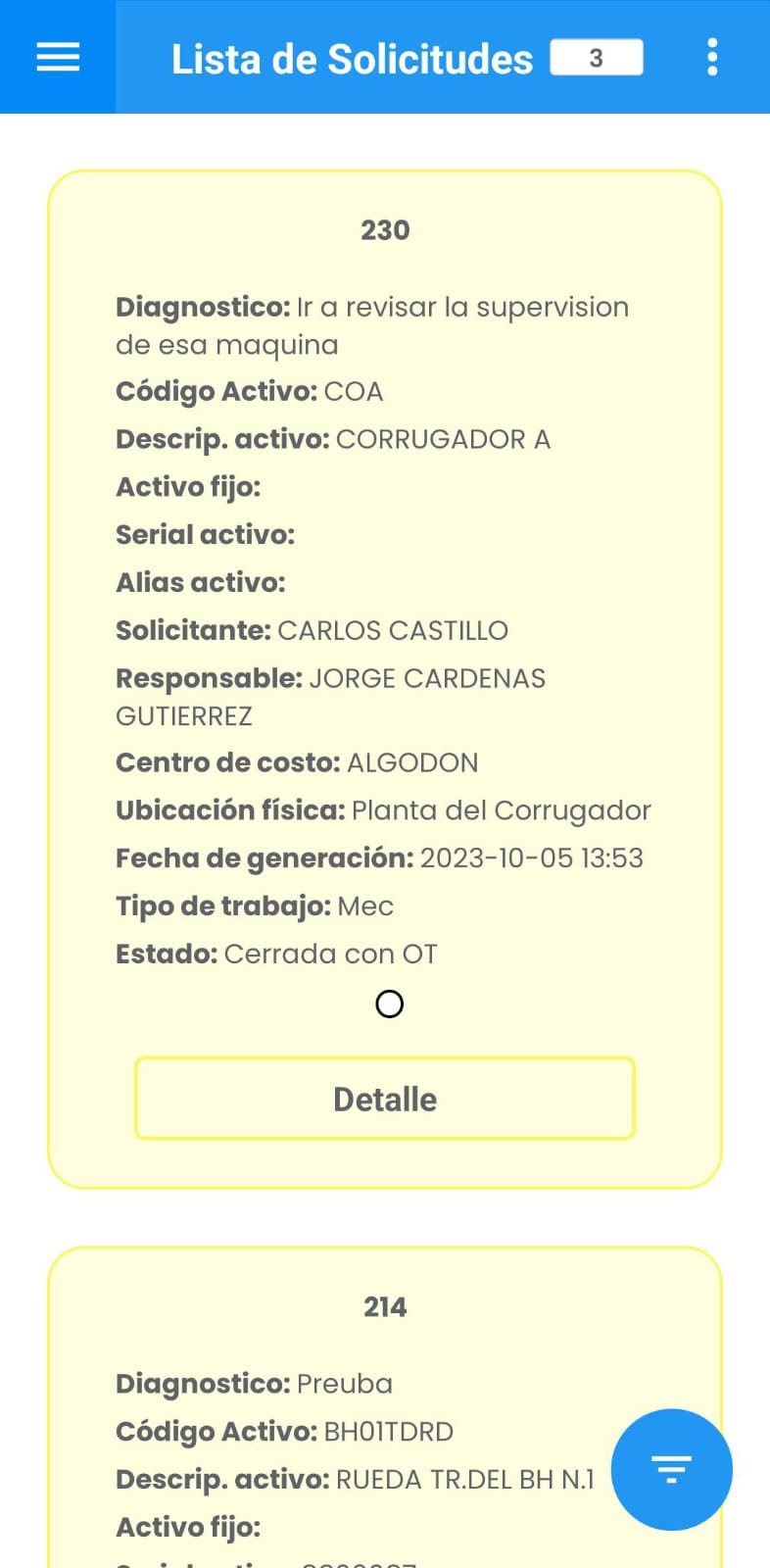
Diríjase al botón ubicado en la parte superior derecha :
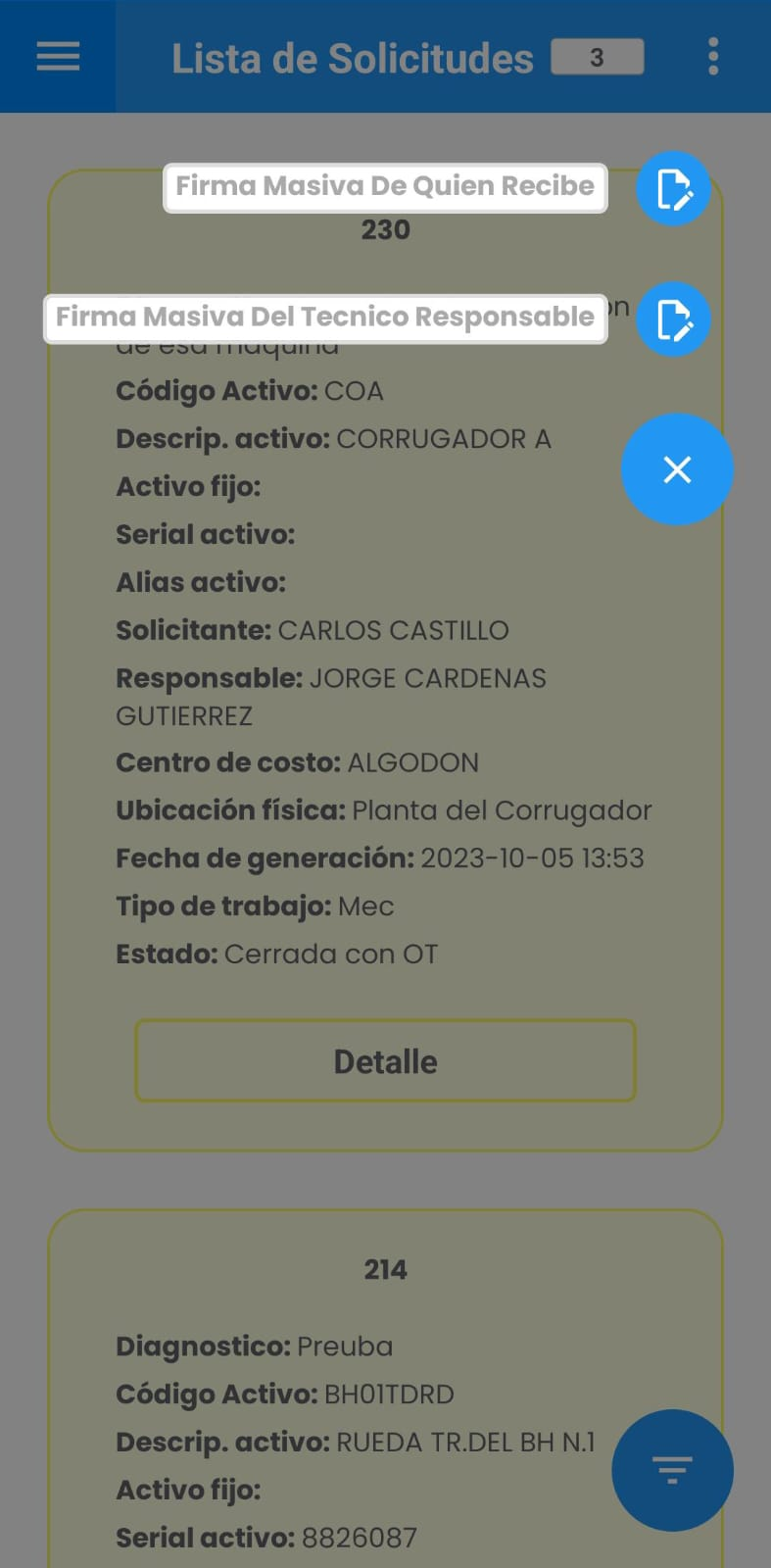
Seguidamente elija la opción Firma Masiva Del Técnico Responsable :
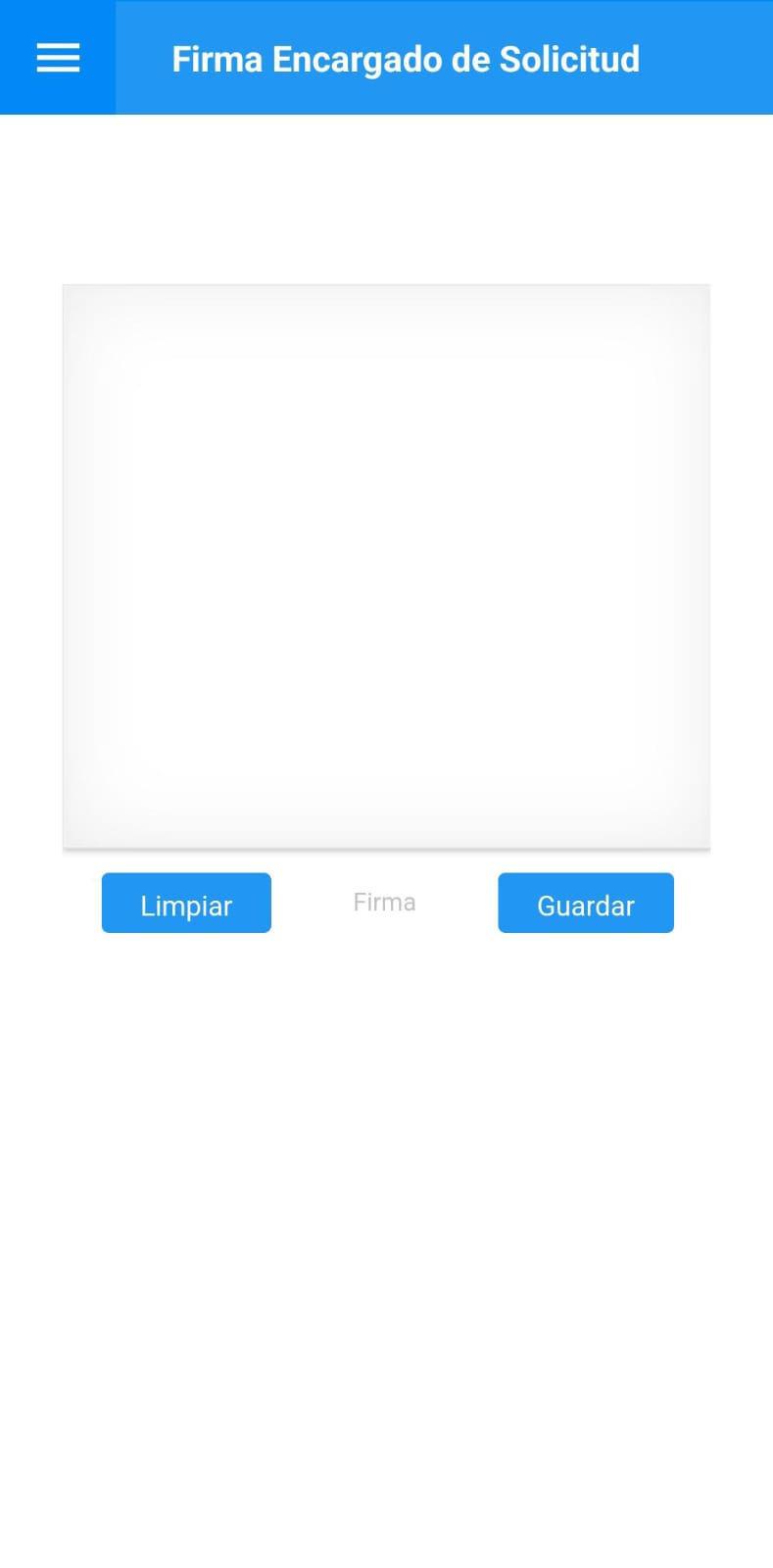
Continúe dibujando la firma en el siguiente recuadro. Puede rehacerla con el botón Limpiar o asentarla con el botón Guardar .
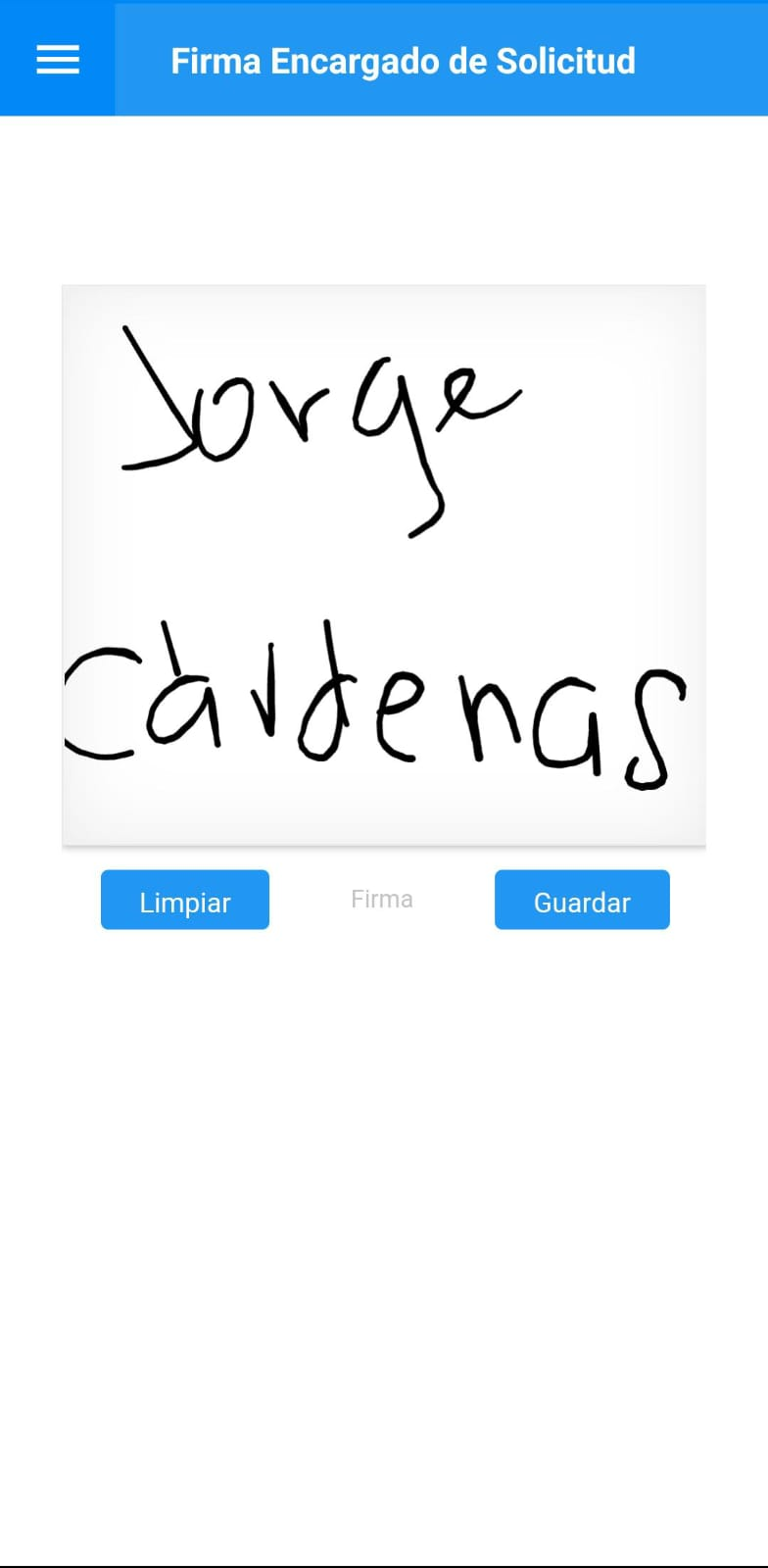
Al guardar la firma se muestra un mensaje alerta exitoso de ingreso. Continúe dando un toque al botón Aceptar .
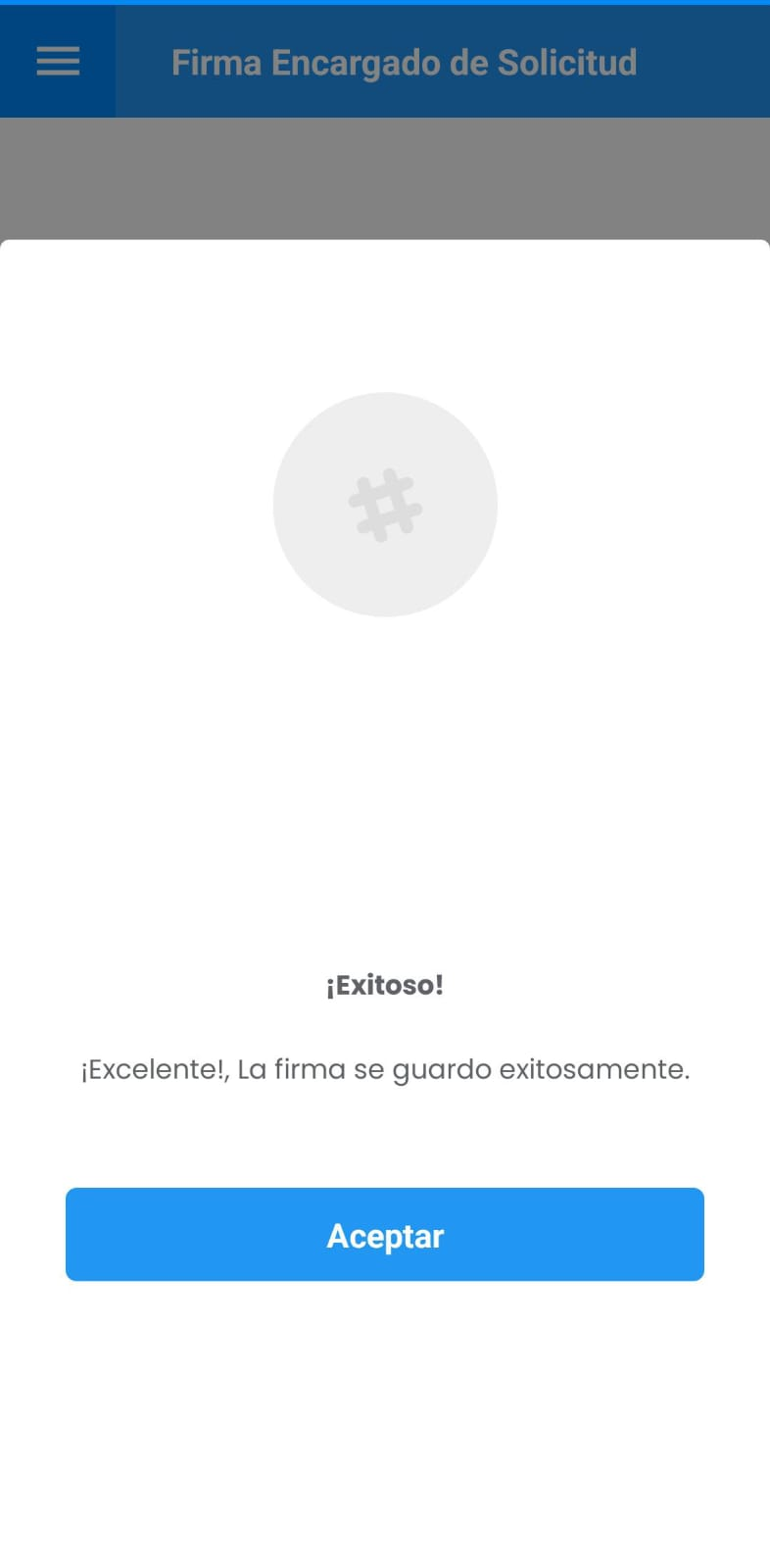
Al finalizar los registros quedan con el indicador gris :
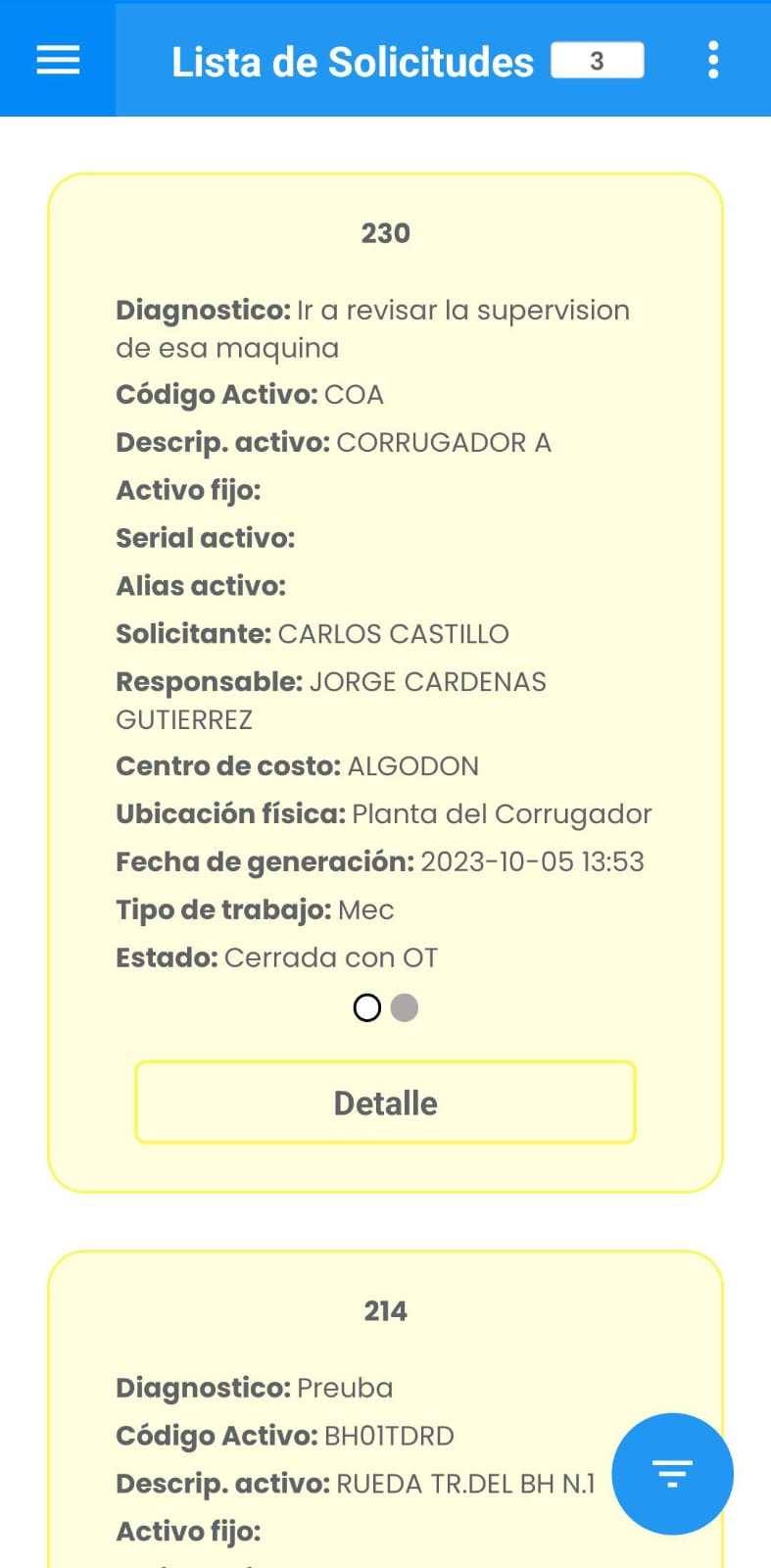
Crear Solicitud
Para crear un nuevo registro diríjase al botón Crear Solicitud , el cual conlleva al siguiente formulario:
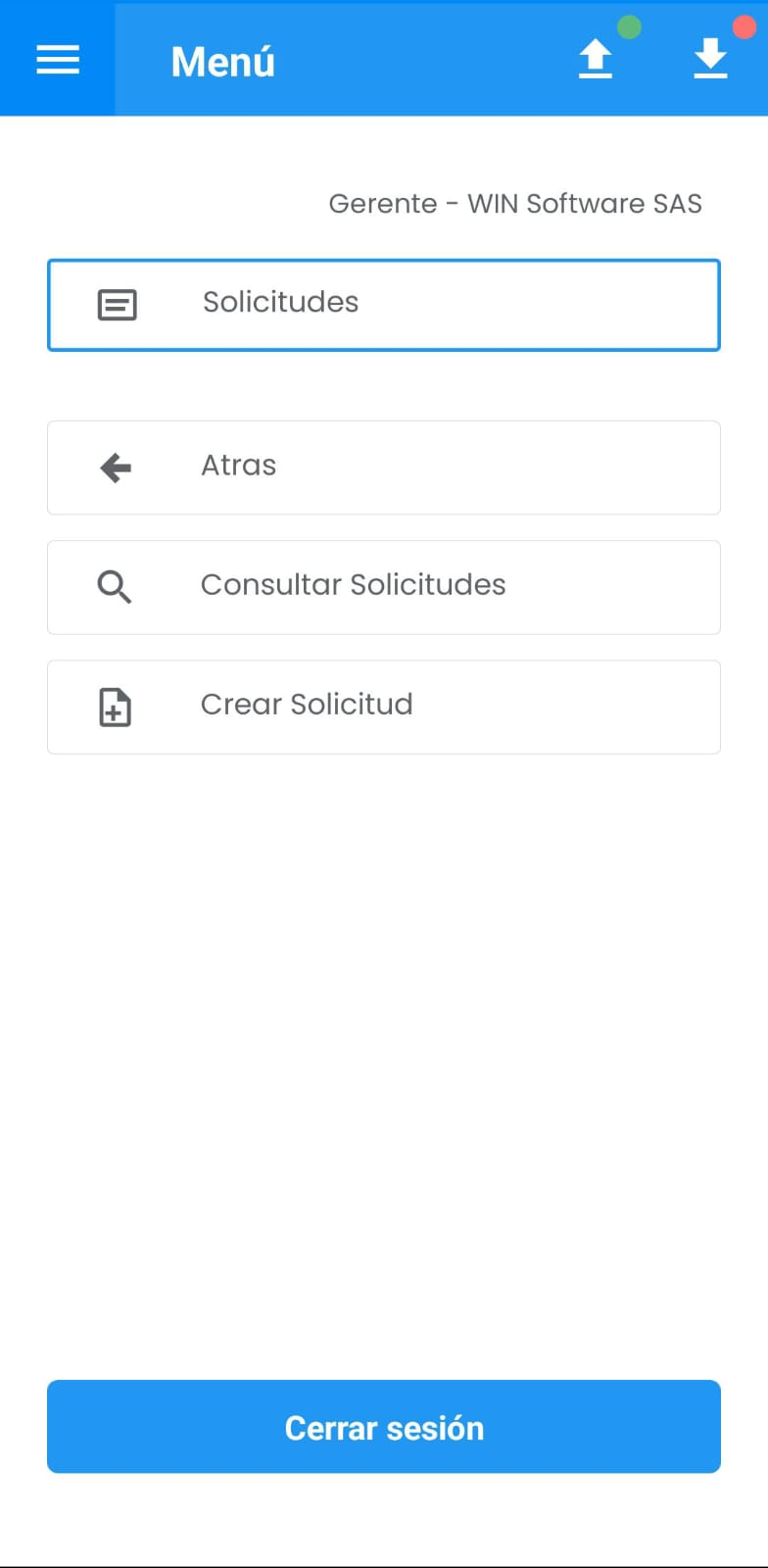
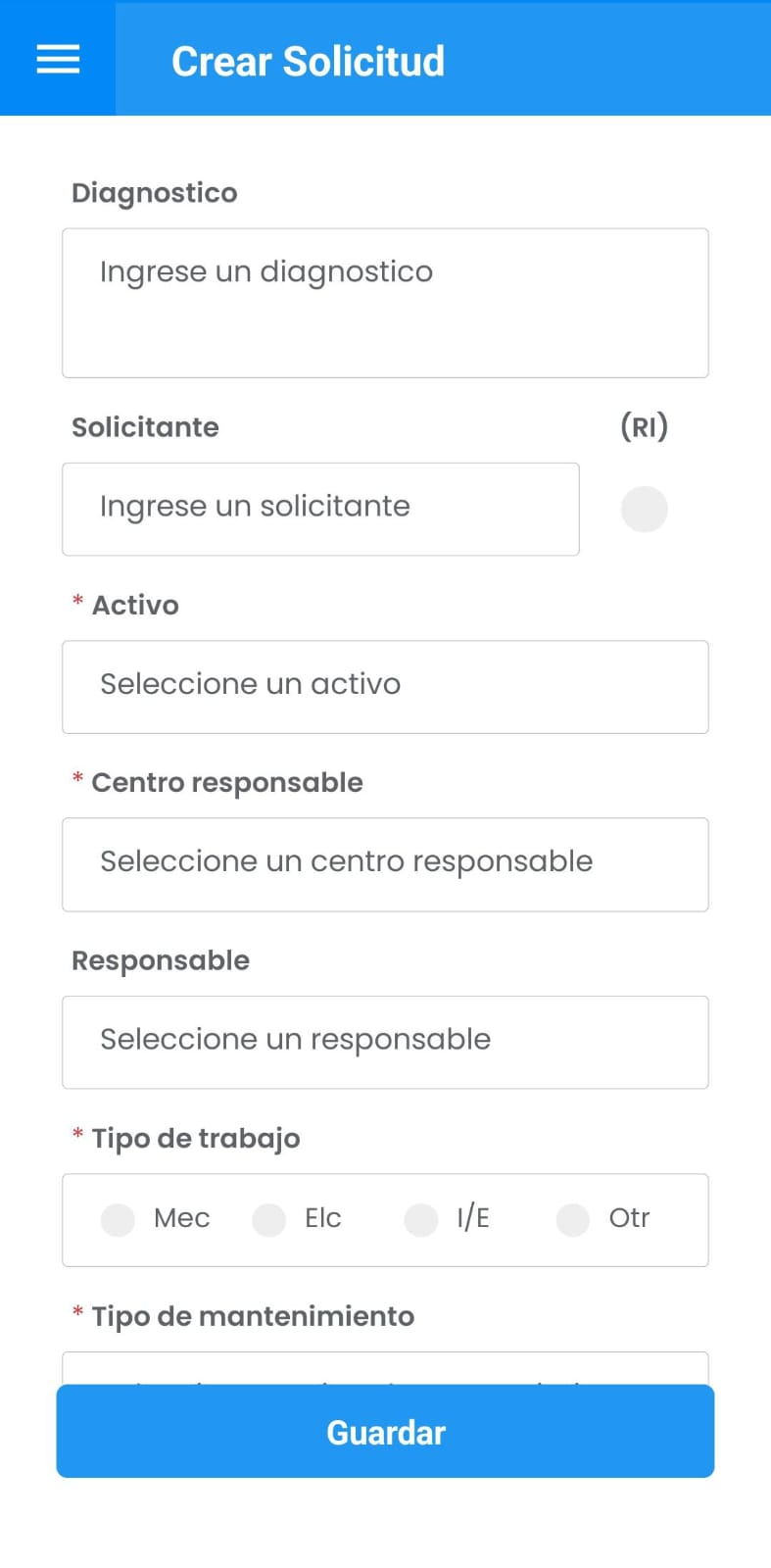
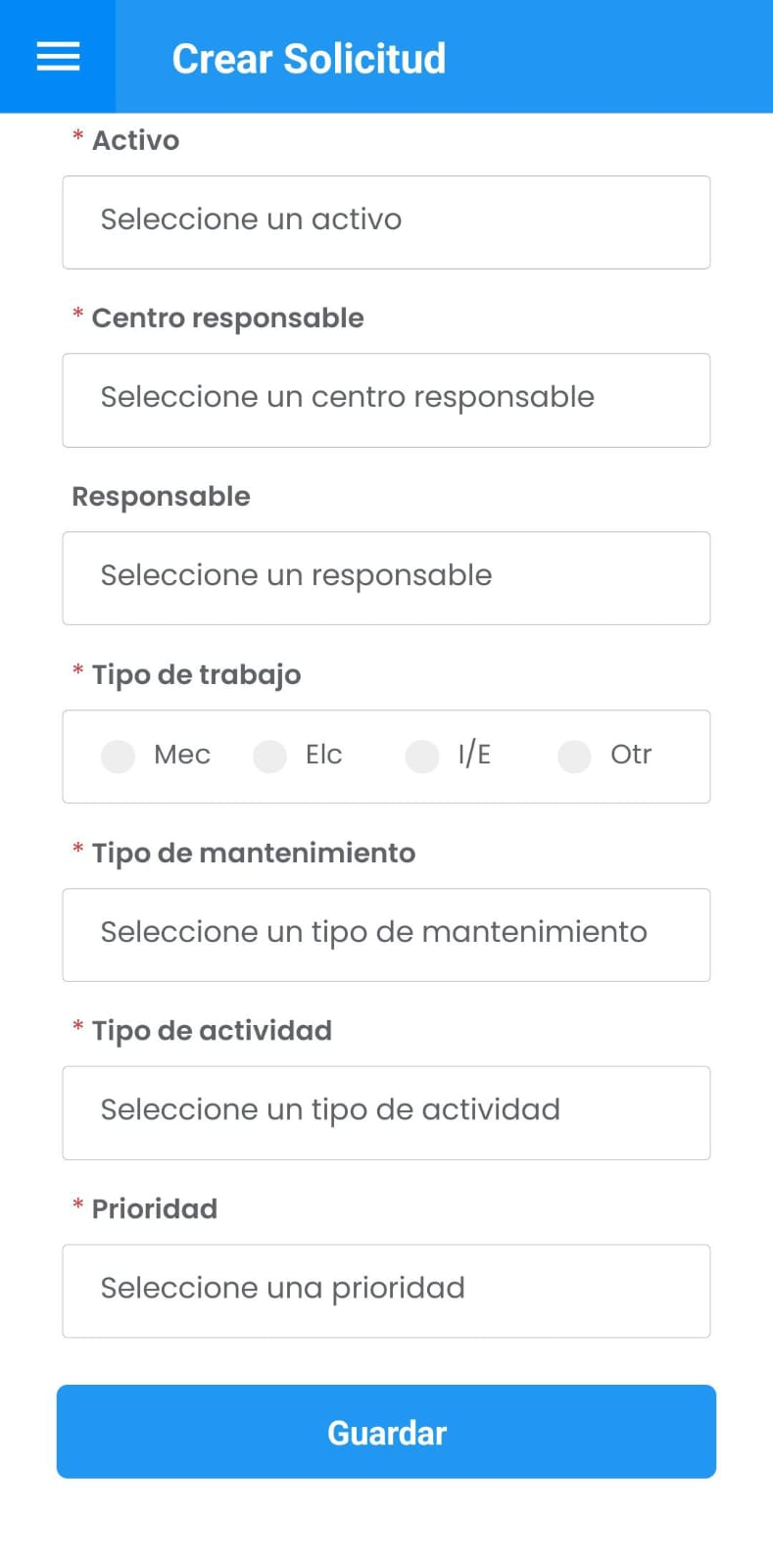
Todos los campos son obligatorios, se debe contar con los permisos para visualizar la Orden creada.
A continuación se da una breve explicación de cada campo:
Diagnóstico: Es un texto corto por medio del cual se indica la labor a a solicitar. Debe ser conciso y no dar lugar a ambigüedades.
Solicitante: Es la persona que solicita la labor a realizar, puede ser escrito manualmente o ser un RI(Un responsable interno que está registrado en la tabla de Infraestructura Terceros).
Activo: Es el objeto de mantenimiento.
Centro Responsable: Es el grupo ejecutor de mantenimiento a cargo de la labor a realizar.
Responsable: Es la persona natural o jurídica principal a ejecutar la labor de mantenimiento.
Tipo de Trabajo: Indica los Tipos de Trabajo que se realizan en la SS. Es posible definir más de un Tipo de Trabajo para una SS.
Tipo de mantenimiento: Este campo indica el Tipo de Mantenimiento a realizar en la SS. Toda SS debe poseer uno. Si en la SS se va a registrar un trabajo que no corresponde a una labor de mantenimiento, en este campo se elige Otro” y a continuación, en el tipo de “Actividad” se especifica detalladamente, el tipo de labor.
Tipo de actividad: Aquí se establece el Tipo de Actividad a realizar en la OT. Este campo trabaja en coordinación con el anterior (Tipo de Mantenimiento). Si en el campo anterior se ha hecho la selección de un valor diferente de “Otro”, en el campo Tipo de Actividad se debe seleccionar un valor que defina consistentemente la labor a ejecutar.
Prioridad: Es la prioridad que tiene la SS. Están disponibles la prioridad Baja, Media y Alta.
Una vez diligenciado completamente el formulario continue con el botón Guardar, el aplicativo muestra el siguiente mensaje alerta y continue con el botón Aceptar .
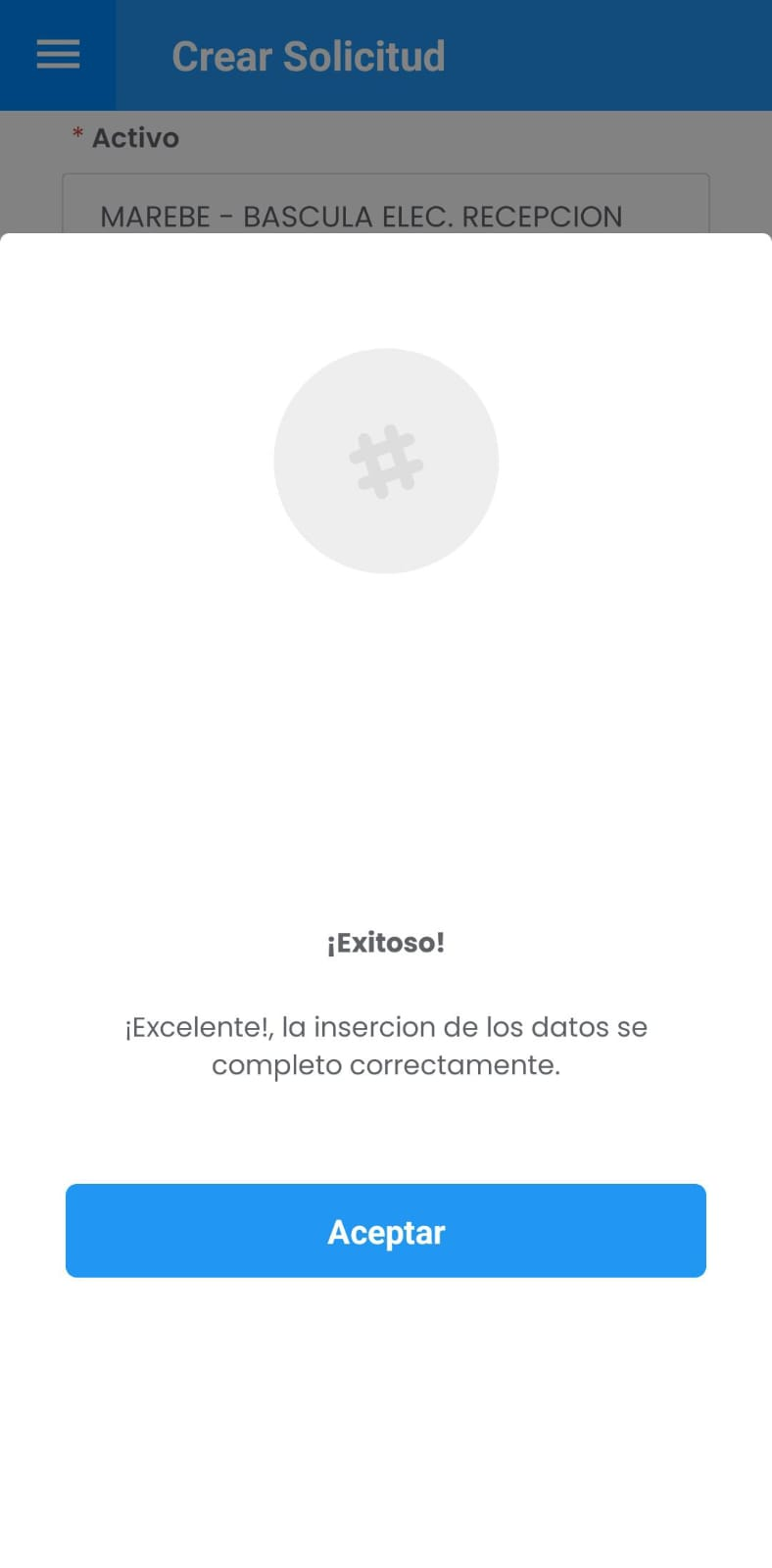
Para visualizar la SS creada no debe tener subgrupos activos: